Comment créer un site Web WordPress en 2023 (Guide du débutant)
Publié: 2023-07-20WordPress est un système de gestion de contenu (CMS) populaire qui vous permet de créer et de gérer facilement des sites Web. Que vous soyez un blogueur, un pigiste ou un propriétaire d'entreprise, WordPress offre une courbe d'apprentissage minimale, plusieurs façons de le personnaliser et de créer le site Web que vous souhaitez. Dans cet article, nous vous montrerons comment créer un site Web WordPress, y compris l'achat d'un domaine et l'hébergement pour concevoir et lancer votre site. Alors, plongeons dedans.
- 1 Qu'est-ce que WordPress ?
- 2 Pourquoi choisir WordPress ?
- 3 Ce dont vous aurez besoin pour commencer
- 3.1 Acheter un nom de domaine
- 3.2 Acheter un hébergement
- 3.3 Planification de votre structure WordPress
- 4 Comment créer un site Web WordPress
- 4.1 Étape 1 : Installer WordPress
- 4.2 Étape 2 : Choisissez votre thème WordPress
- 4.3 Étape 3 : Ajoutez vos pages
- 4.4 Étape 4 : configurer votre navigation
- 4.5 Étape 5 : Créez votre première page
- 4.6 Étape 6 : Modifier vos en-têtes et pieds de page (si nécessaire)
- 4.7 Étape 7 : Installer les plugins
- 4.8 Étape 8 : passez au direct !
- 5 réflexions finales sur la façon de créer un site Web WordPress
- 6 questions fréquemment posées (FAQ)
Qu'est-ce que Wordpress ?
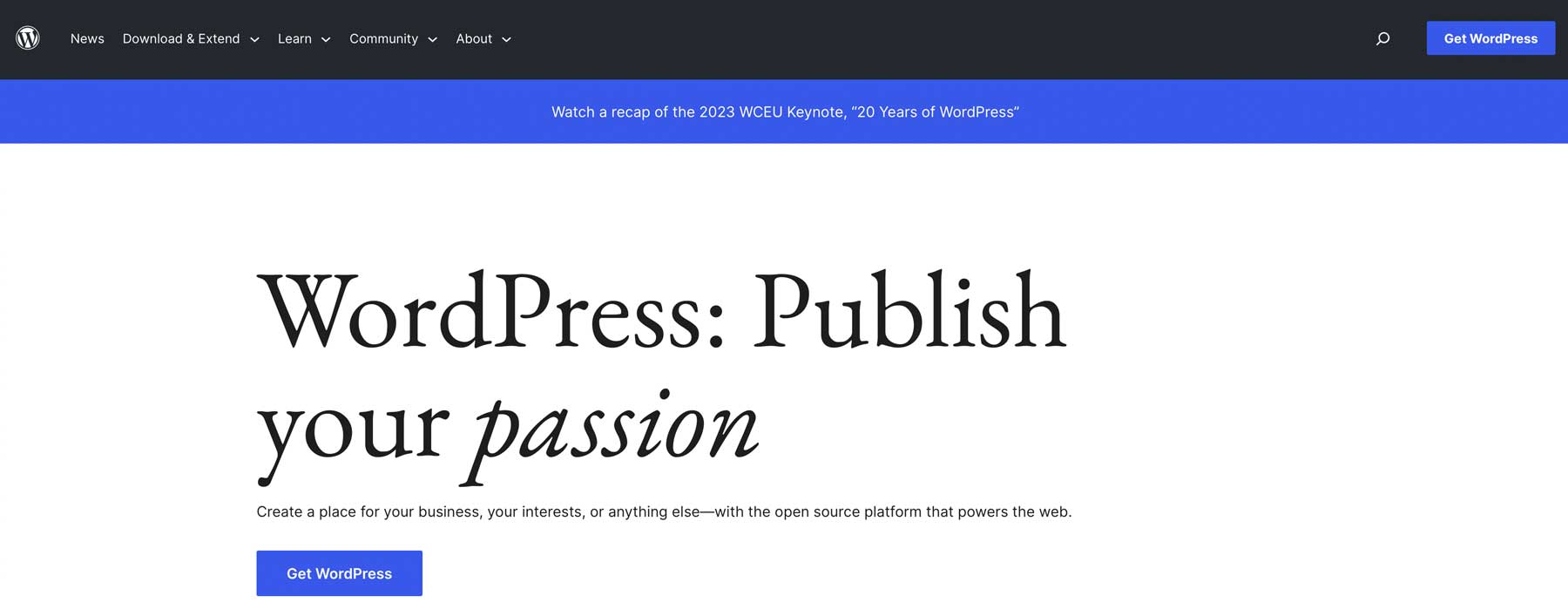
Créé à l'origine en tant que plateforme de blogs dans les années 1990, WordPress est devenu un CMS polyvalent qui peut être utilisé pour créer différents types de sites Web, notamment des sites d'adhésion, des forums, des systèmes de gestion de l'apprentissage (LMS), des sites de commerce électronique, etc. Avec son interface conviviale, ses nombreuses options de thème et de plug-in et sa polyvalence, WordPress donne aux utilisateurs le contrôle dont ils ont besoin pour donner vie à leur site Web. Que vous soyez un débutant ou un développeur Web féru de technologie, WordPress offre une solution conviviale et évolutive pour créer et maintenir votre présence en ligne.
Pourquoi choisir WordPress ?
Outre sa polyvalence, ses options de personnalisation et son interface conviviale, WordPress a un large public. Avec plus de 44% d'Internet construit dessus, des centaines de développeurs réputés fournissent des trucs et astuces presque quotidiennement. De plus, WordPress est gratuit. Cela dit, il y a des coûts cachés, tels que l'hébergement, les plugins et un domaine. De plus, les nouveaux utilisateurs de WordPress auront le soutien dont ils ont besoin pour apprendre WordPress.
Ce dont vous aurez besoin pour commencer
Lors de la création d'un nouveau site Web WordPress, vous aurez besoin de quelques éléments pour lancer le processus, notamment un domaine, un hébergement Web et la détermination de la structure du site. Examinons plus en détail les étapes nécessaires pour réussir.
Acheter un nom de domaine
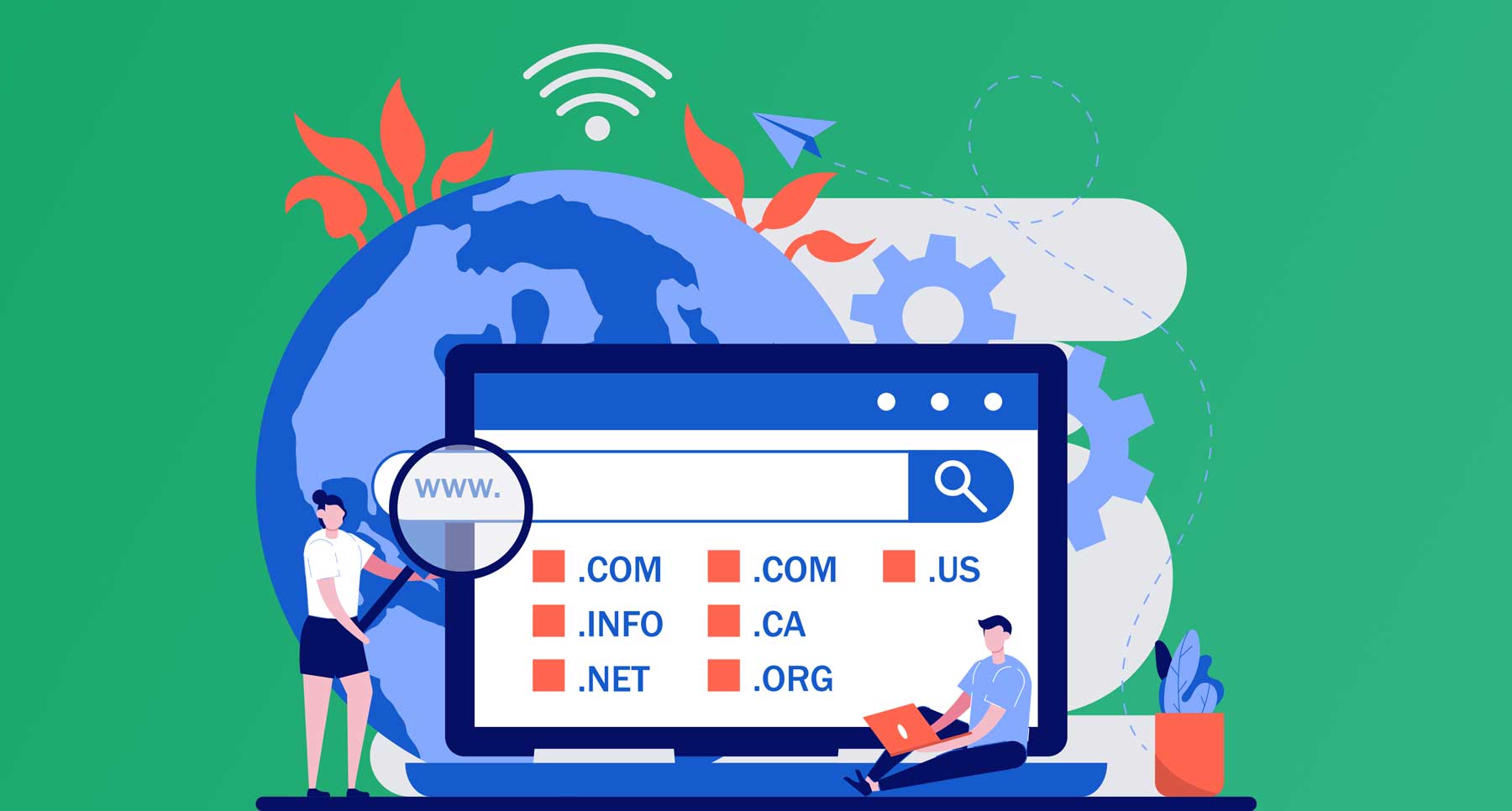
Image reproduite avec l'aimable autorisation de VZ_Art | Shutterstock
Avant de déterminer où votre site Web vivra ou son contenu, vous devez choisir le nom de domaine parfait, vous voudrez qu'il reste fidèle à votre marque, alors assurez-vous de rechercher les meilleurs noms de domaine pour votre entreprise.
De plus, réfléchissez à l'extension de domaine de premier niveau (TLD) que vous souhaitez utiliser, que ce soit .com ou autre chose. Pour la plupart des gens, .com est le plus logique en raison de sa reconnaissabilité et de sa fiabilité. Les TLD sont une partie importante du processus de sélection pour plusieurs raisons, y compris le référencement.
Après avoir choisi votre nom de domaine, vous devrez l'acheter. Vous pouvez le faire via un fournisseur d'hébergement ou en utilisant un bon registraire de nom de domaine, tel que Namecheap. Le processus n'est pas difficile et constitue une première étape cruciale. Cependant, il est généralement conseillé de s'abstenir d'acheter votre domaine auprès d'un hébergeur car cela peut compliquer les choses si vous changez d'hébergeur pour votre site Web. Par conséquent, nous vous recommandons de séparer les deux pour conserver un meilleur contrôle sur votre domaine.
Acheter un hébergement
Une autre étape importante consiste à acheter un plan d'hébergement WordPress pour votre site Web. Vous voudrez vous armer d'informations avant de prendre une décision finale. Tout d'abord, renseignez-vous sur les différents types d'hébergement disponibles pour déterminer celui qui convient le mieux à votre situation unique.
Ensuite, décidez quel hébergeur correspond le mieux à vos besoins. Vous voudrez en choisir un qui correspond à votre budget et qui possède le plus de fonctionnalités. Les bons fournisseurs d'hébergement garantiront au moins 99 % de disponibilité, prendront en charge les correctifs et les mises à jour de sécurité et fourniront des cadeaux tels que SSL, des e-mails, des sauvegardes, des sites de staging et une bonne sécurité.
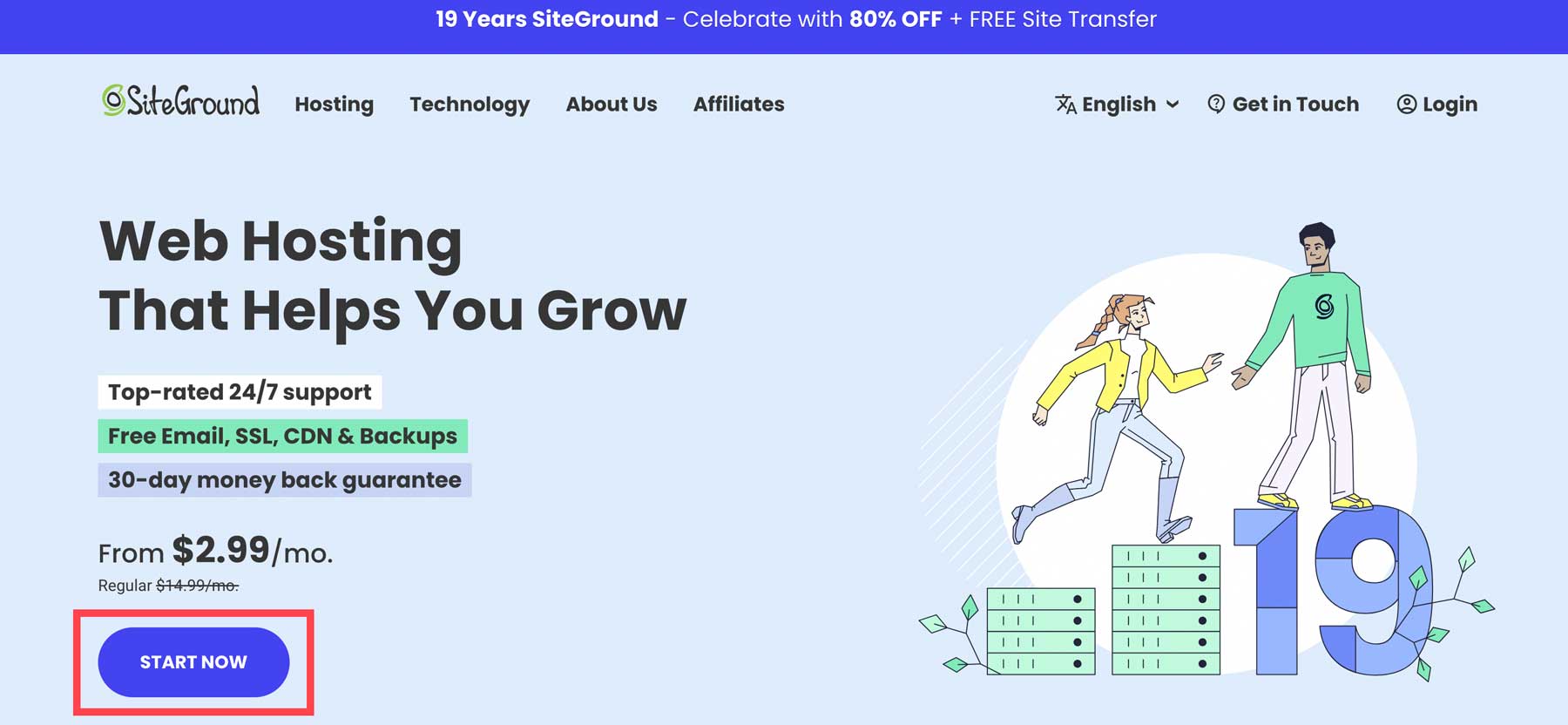
Une option solide comme le roc qui inclut toutes ces fonctionnalités est SiteGround. Leurs plans d'hébergement sont optimisés pour WordPress et incluent des avantages tels qu'un support fantastique et des prix abordables. Pour les nouveaux arrivants, le plan de démarrage de SiteGround est un excellent point de départ. Avec 10 Go de stockage, des cadeaux tels qu'un SSL, un CDN, une messagerie professionnelle, une migration, une mise en scène, etc., vous aurez tout ce dont vous avez besoin pour démarrer pour moins de 15 $ par mois. En prime, sur la base de nos propres tests, c'est aussi l'hébergement WordPress le plus rapide que vous puissiez obtenir.
Planification de votre structure WordPress
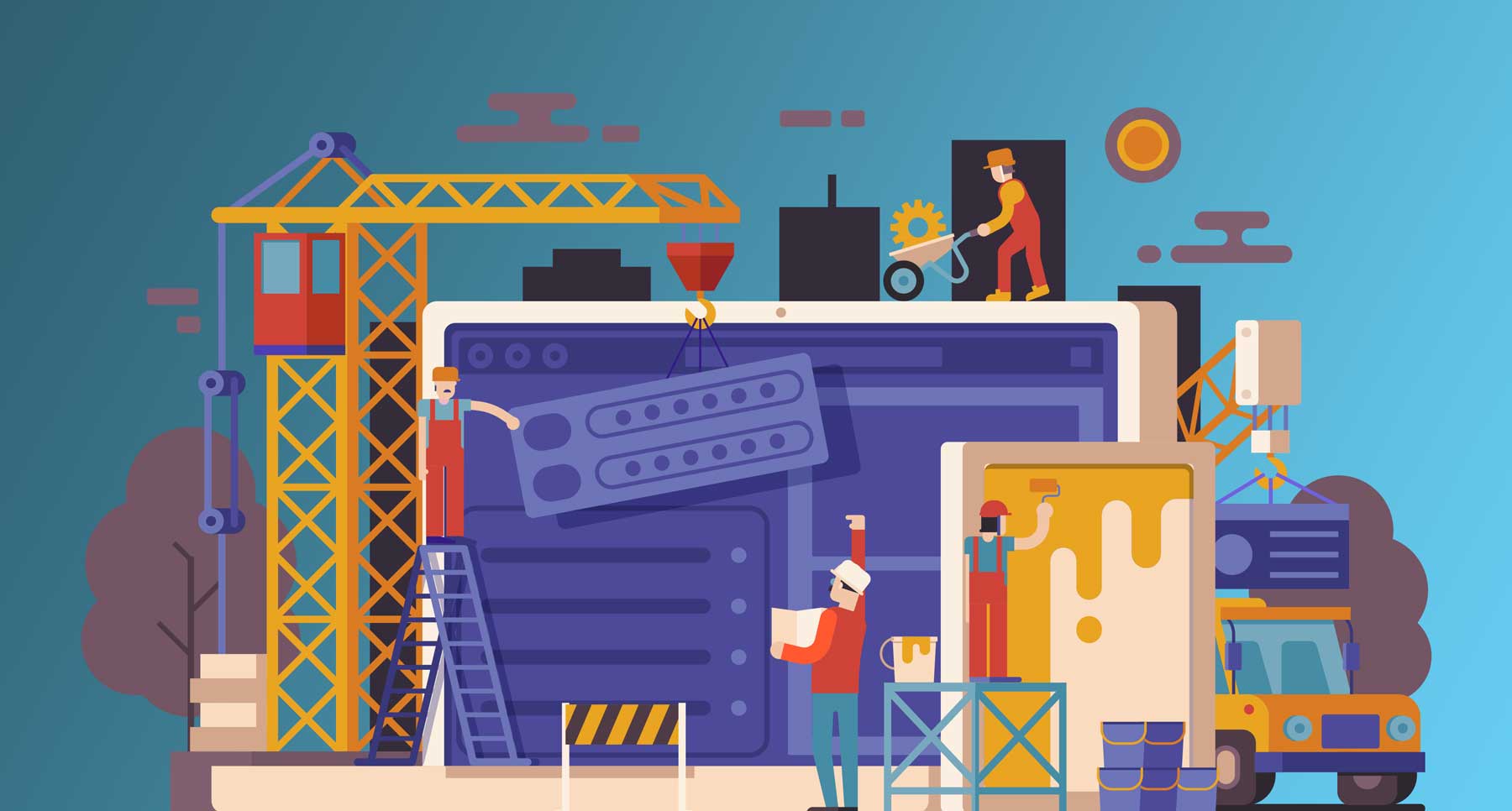
Image reproduite avec l'aimable autorisation d'aliaksei kruhlenia | Shutterstock
Avant de commencer à créer votre site Web, il est important de planifier la structure de votre site. Considérez les pages que vous souhaitez inclure, telles qu'une page à propos, des pages de services ou de produits, un blog, des informations de contact et toute autre page pertinente. En cartographiant les pages à l'avance, vous fournirez aux visiteurs un site Web bien organisé et facile à naviguer.
De plus, tenez compte du contenu dont vous avez besoin pour chaque page, y compris du texte, des images, des vidéos ou d'autres éléments tels que les flux de médias sociaux. En décrivant votre contenu, vous pouvez rédiger une bonne copie SEO, créer des vidéos, des images et d'autres éléments. Prendre le temps de le faire de la bonne manière vous donne une excellente chance de renforcer votre position dans les pages de classement des moteurs de recherche (SERP) et offre une expérience utilisateur transparente à vos visiteurs.
Comment créer un site Web WordPress
Il y a beaucoup d'étapes impliquées lors de la création d'un site Web WordPress. De l'installation de la plateforme à sa mise en ligne, nous sommes là pour vous guider à chaque étape, vous donnant une excellente chance de réussir.
Abonnez-vous à notre chaîne Youtube
Étape 1 : Installer WordPress
La première étape pour créer votre chef-d'œuvre consiste à installer WordPress. Cela peut être accompli de plusieurs manières. Si vous avez opté pour un VPS ou un fournisseur d'hébergement dédié, vous devrez probablement installer WordPress par vous-même. Si vous avez choisi une société d'hébergement géré, les étapes d'installation de WordPress sont assez différentes. Par exemple, en utilisant SiteGround, vous pouvez installer WordPress en quelques clics. C'est la méthode que nous prévoyons d'utiliser dans ce tutoriel. Consultez notre article détaillé, Comment installer WordPress, si vous recherchez des conseils sur d'autres méthodes d'installation.
SiteGround fournit un moyen simple d'installer WordPress. Une fois votre compte configuré, vous serez dirigé vers le tableau de bord de votre compte. Cliquez sur le bouton Démarrer un nouveau site Web pour l'installer.
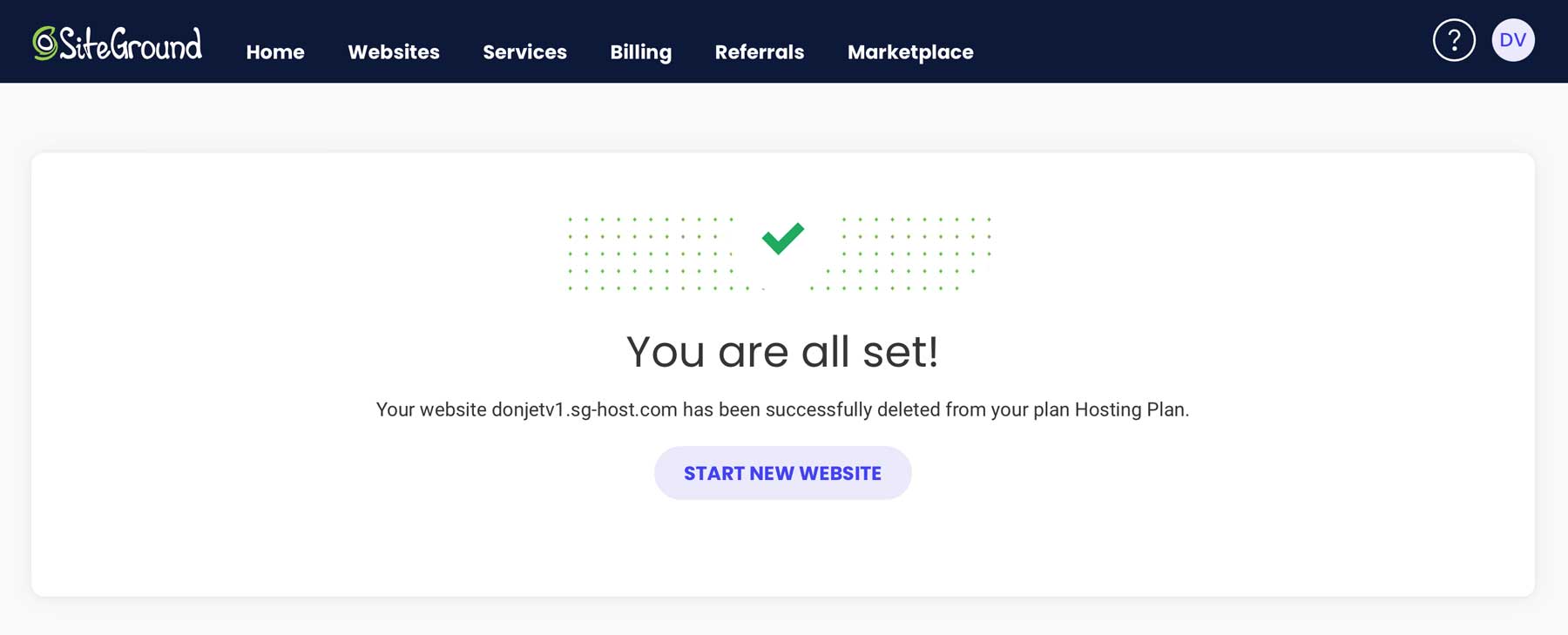
Ensuite, choisissez d'installer WordPress sur un domaine nouveau, existant ou temporaire. Nous allons construire notre nouveau site sur un domaine temporaire afin de pouvoir le concevoir et le perfectionner avant de le mettre en ligne.
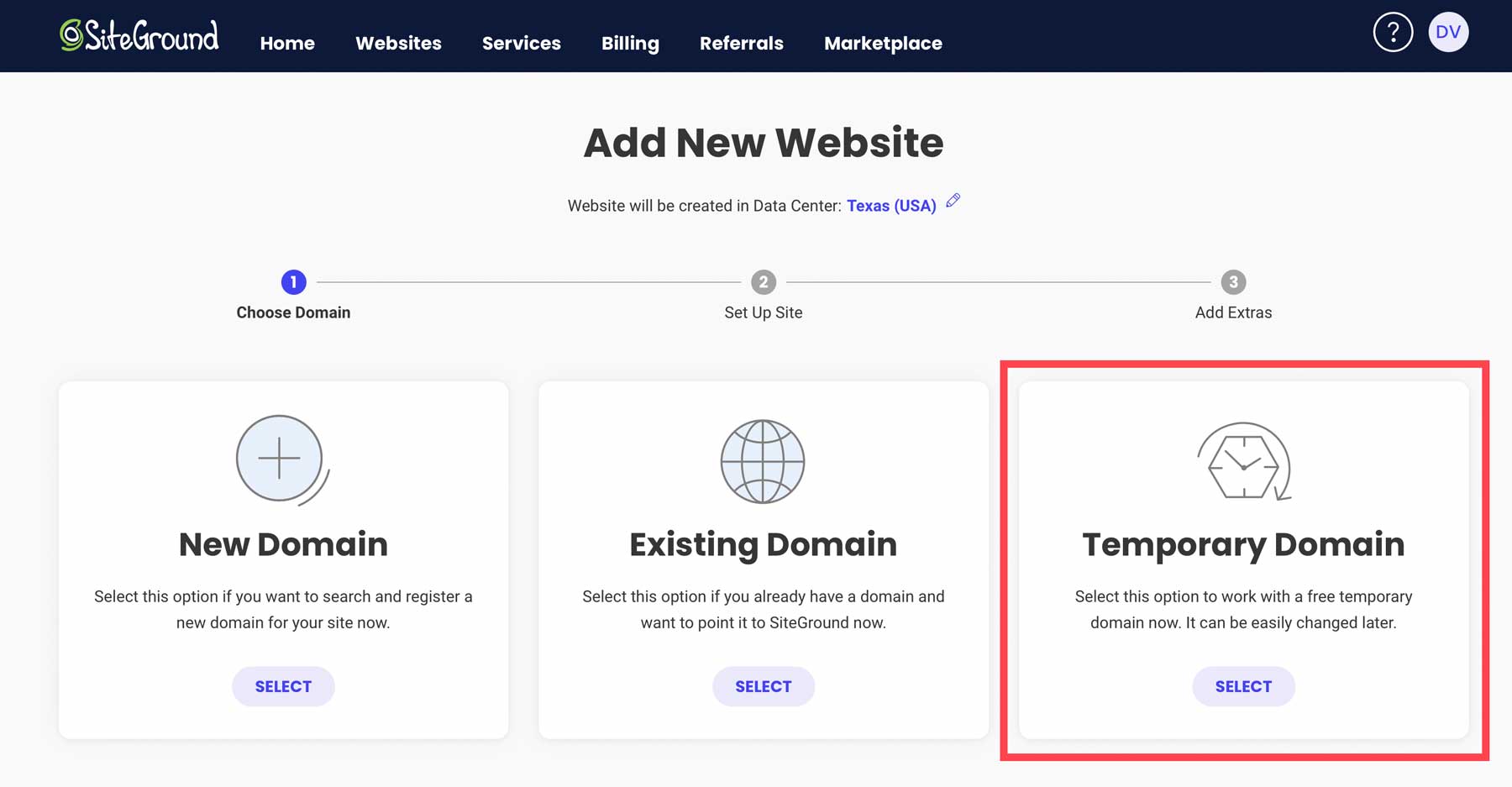
Lorsque l'écran se rafraîchit, vous remarquerez qu'un domaine temporaire vous a été attribué pour votre site Web. Continuez en cliquant sur le bouton Continuer .
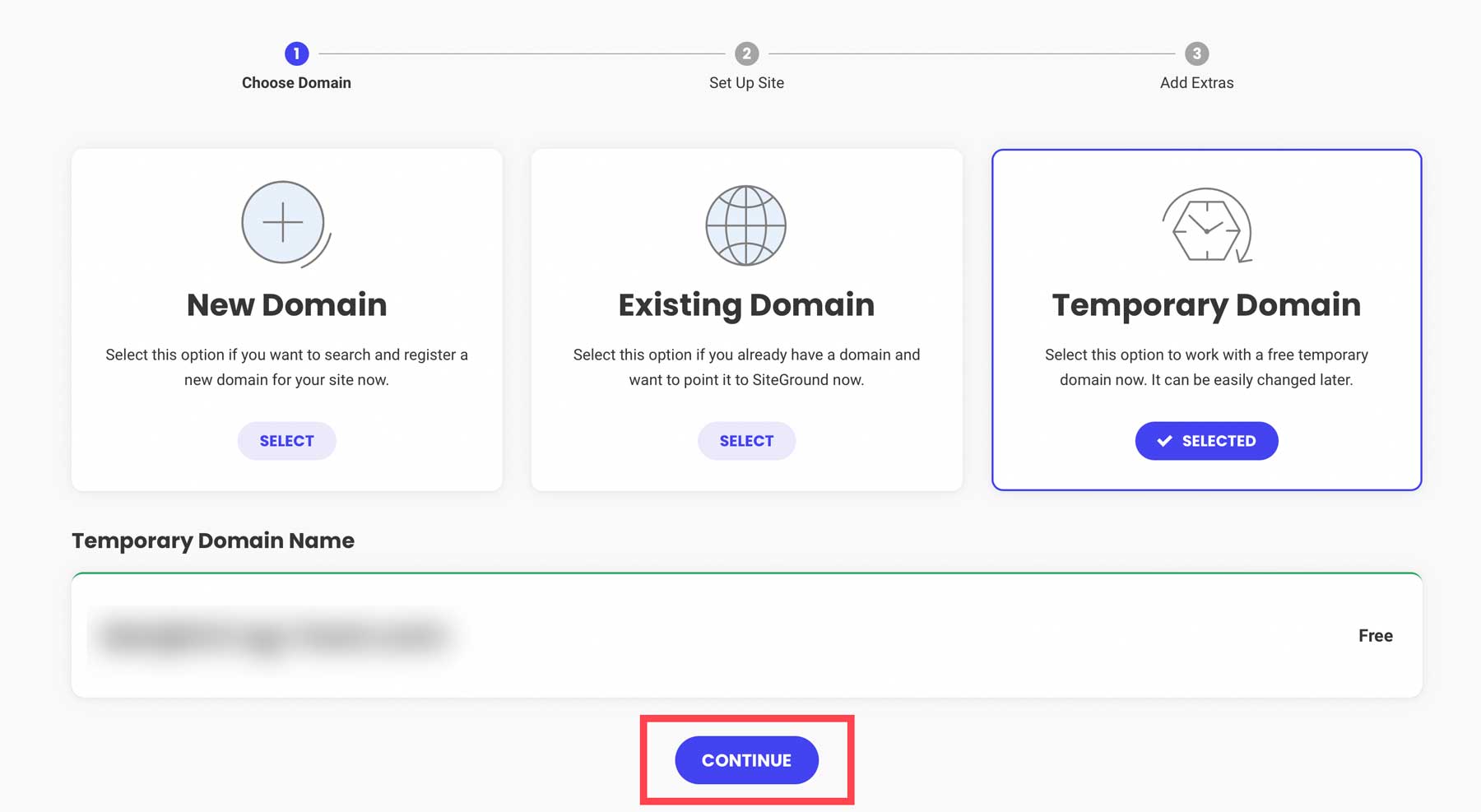
Ensuite, cliquez sur Démarrer un nouveau site Web .
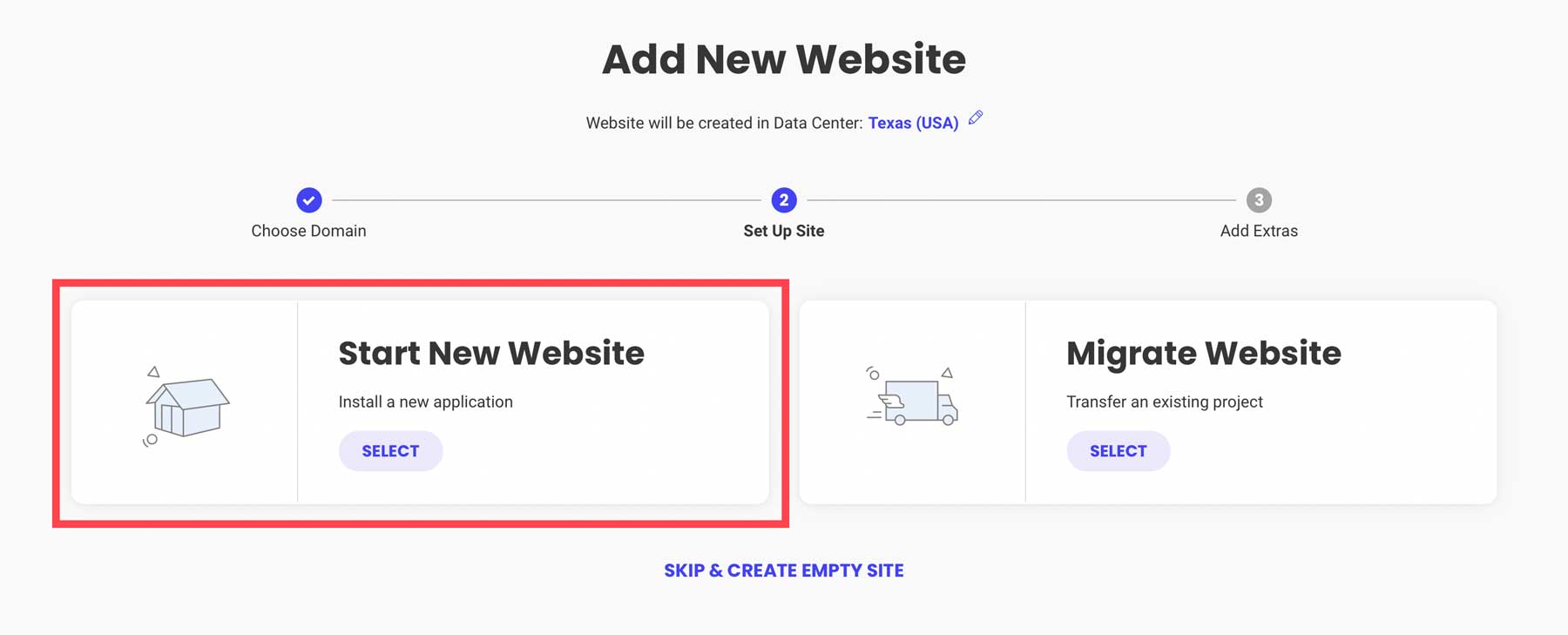
Choisissez ensuite WordPress comme application.
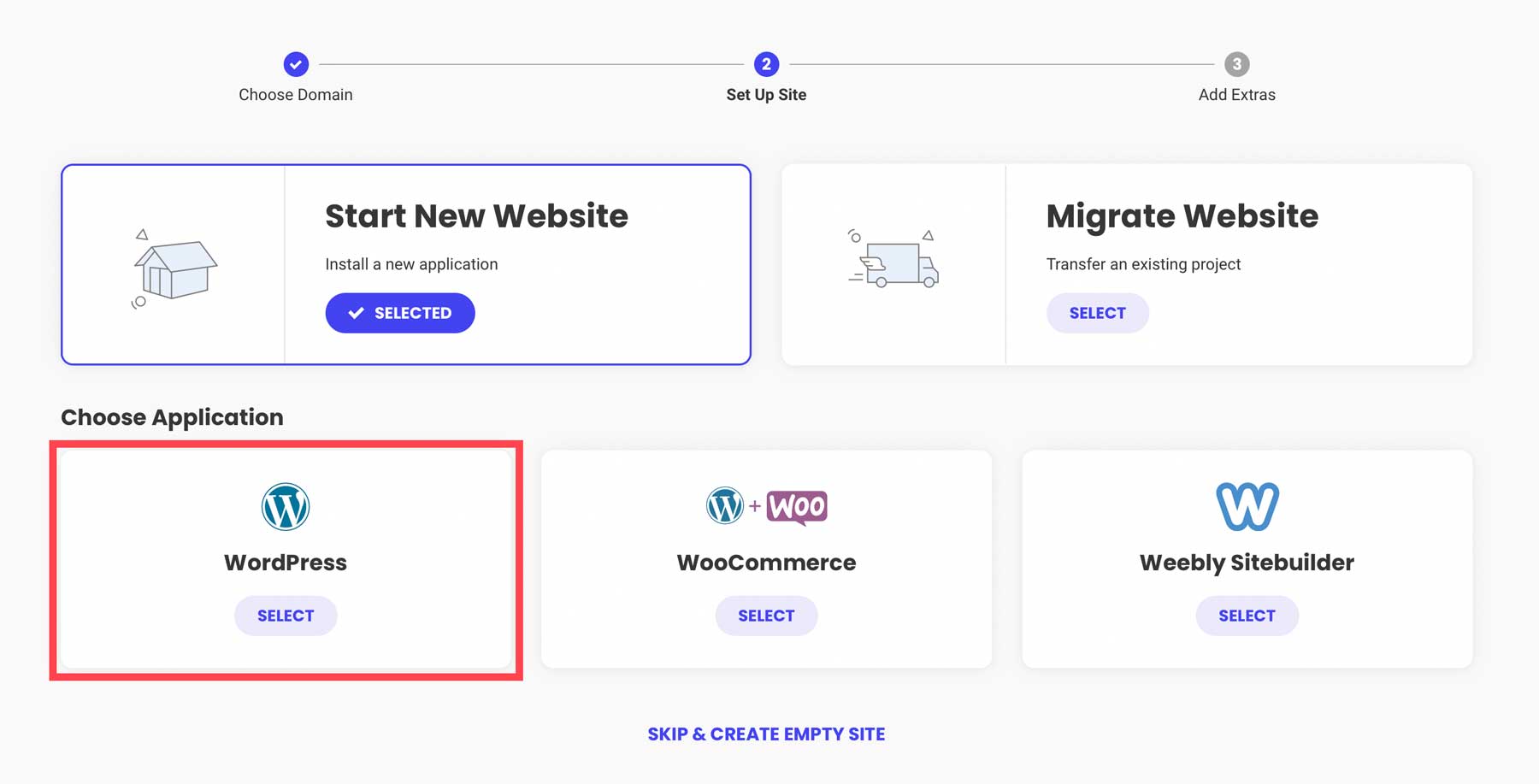
Pour les détails de l'installation, indiquez votre adresse e-mail, créez un mot de passe (ou générez-en un fort), puis cliquez sur continuer . Assurez-vous de sauvegarder vos informations de connexion, car c'est ainsi que vous vous connecterez à votre tableau de bord d'administration WordPress.
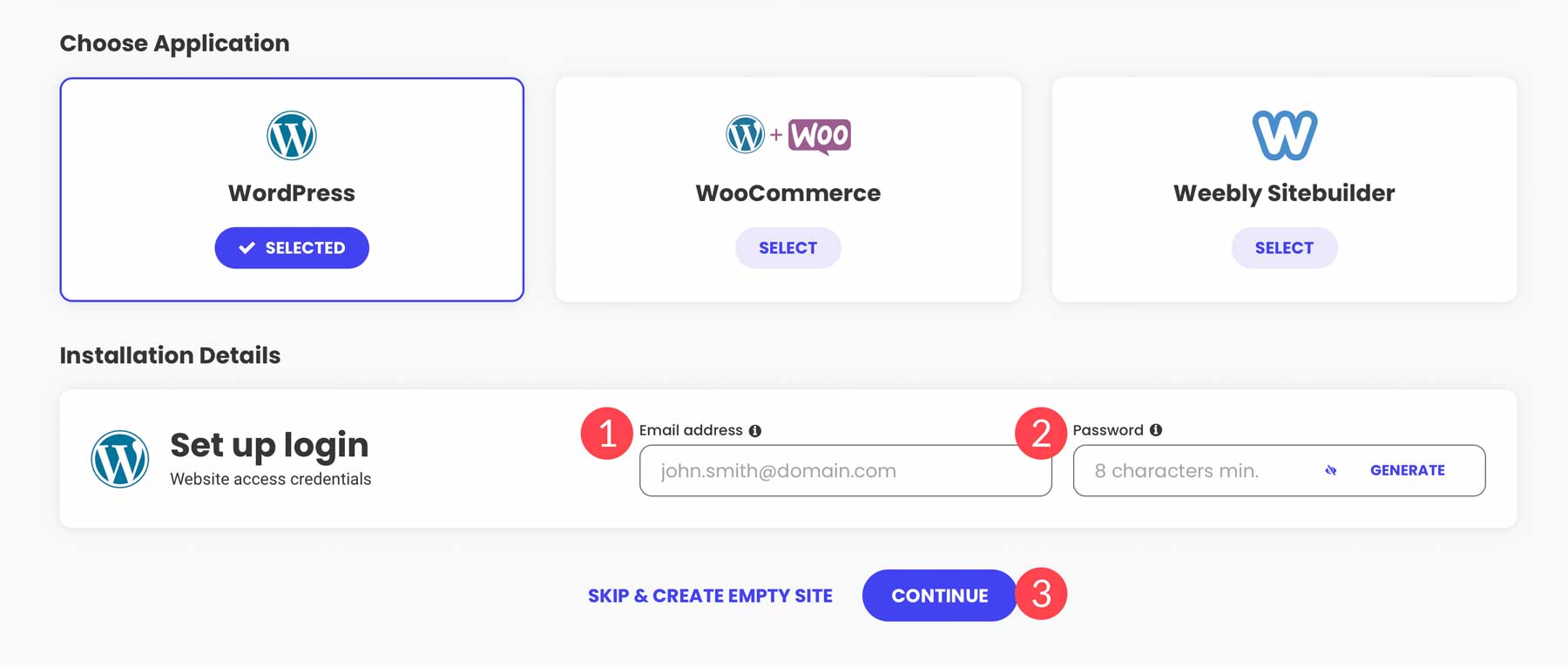
Cliquez sur le bouton Terminer pour installer WordPress.
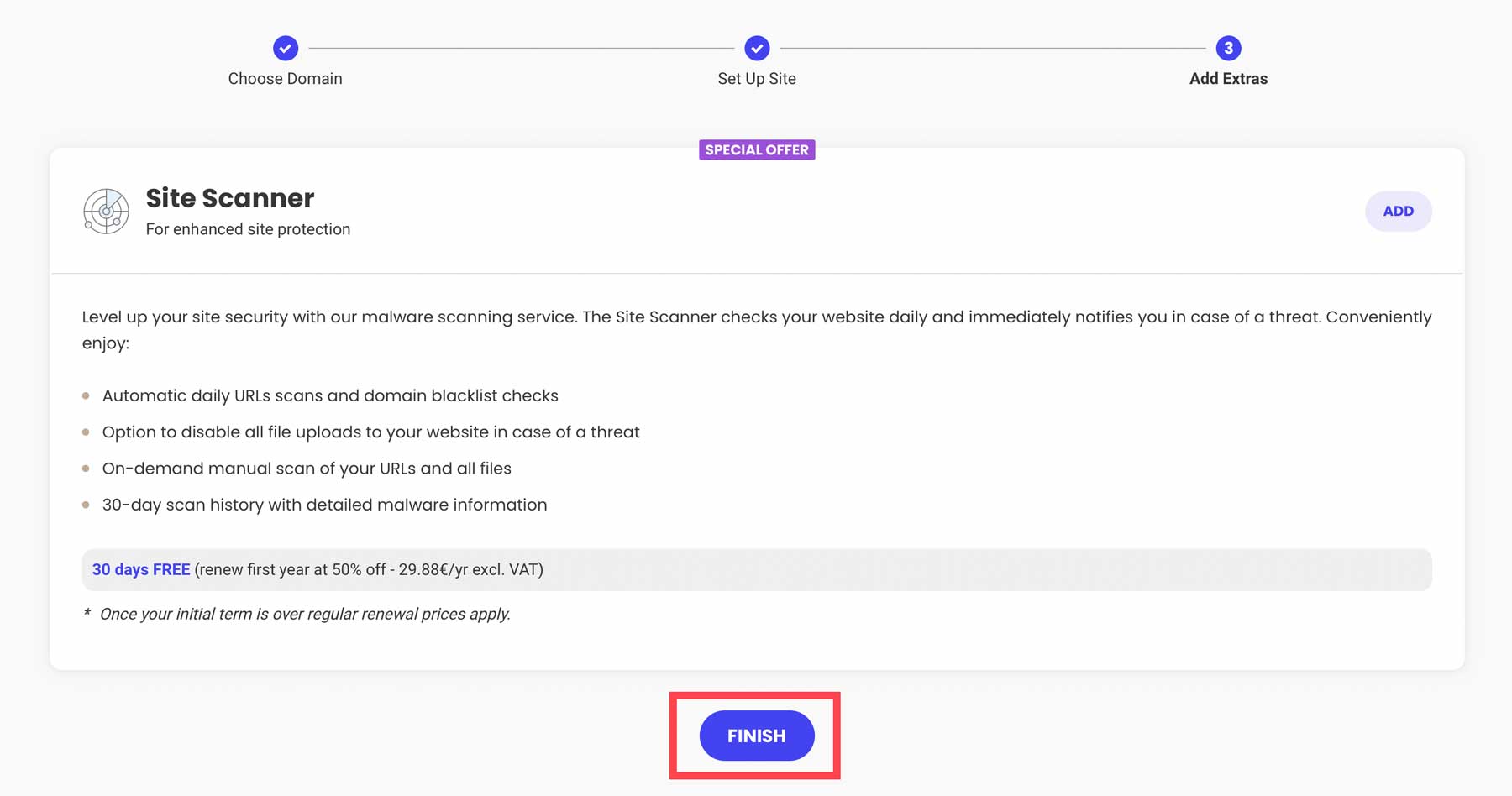
Lorsque votre écran s'actualisera, vous aurez trois options : afficher votre site dans un navigateur, vous connecter au panneau d'administration de WordPress ou vous diriger vers le tableau de bord des outils de site de SiteGround. Cliquez sur le bouton d'administration de connexion pour afficher le panneau d'administration.
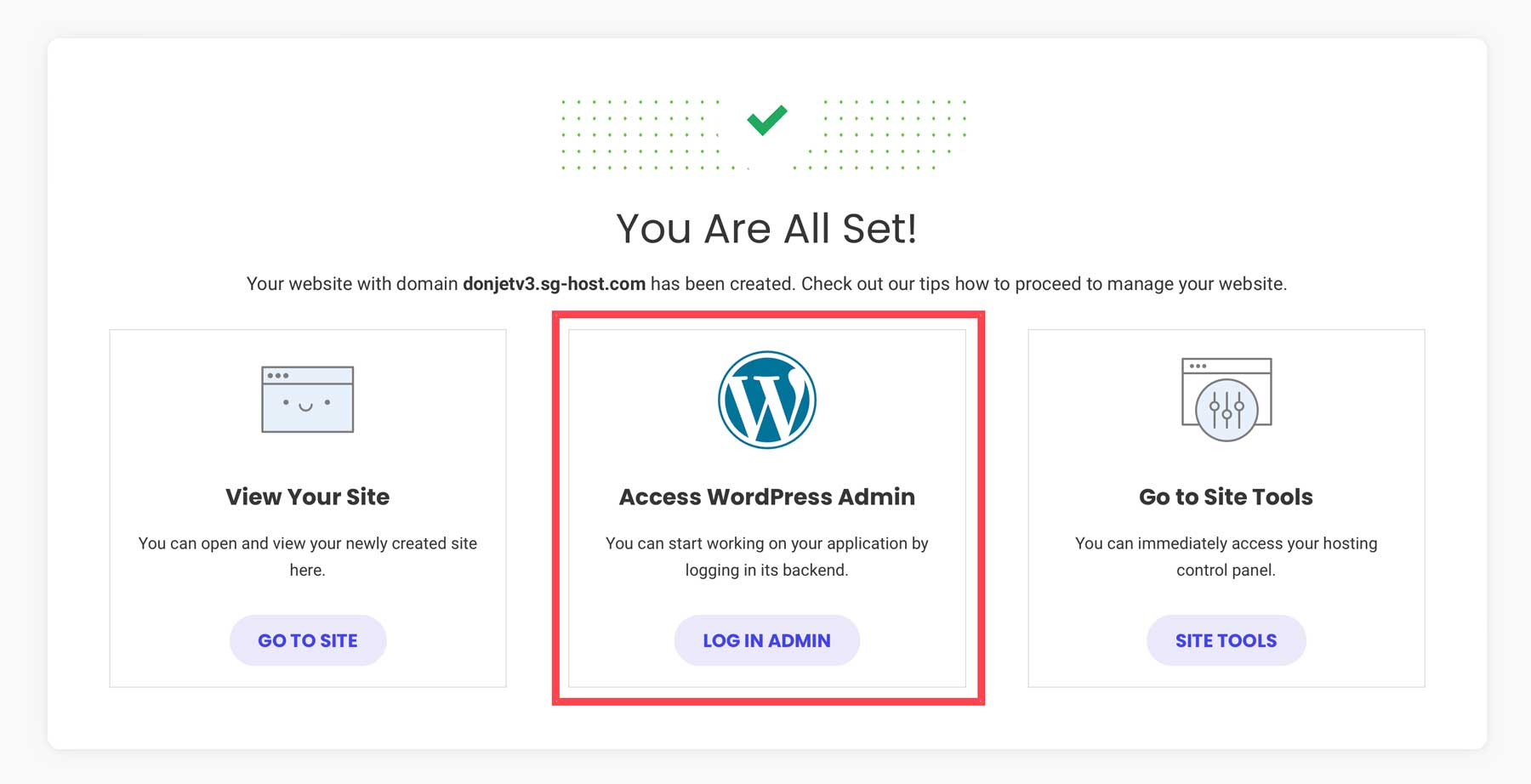
Étape 2 : Choisissez votre thème WordPress
Un thème WordPress vous permet de modifier l'apparence de votre site Web pour les visiteurs. Vous pouvez personnaliser les couleurs, la mise en page, les polices et d'autres éléments de conception en fonction de votre image de marque ou de votre style. Il existe deux types de thèmes disponibles, y compris les thèmes gratuits et premium. Des thèmes gratuits sont disponibles via le répertoire WordPress. Les thèmes premium sont proposés par des développeurs tiers, comme les créateurs de Divi, et fournissent généralement d'excellentes fonctionnalités telles que des constructeurs de pages sans code, des capacités d'édition de site complètes et des mises en page prédéfinies.
Pour afficher les thèmes gratuits disponibles, accédez à Apparence > Thèmes .
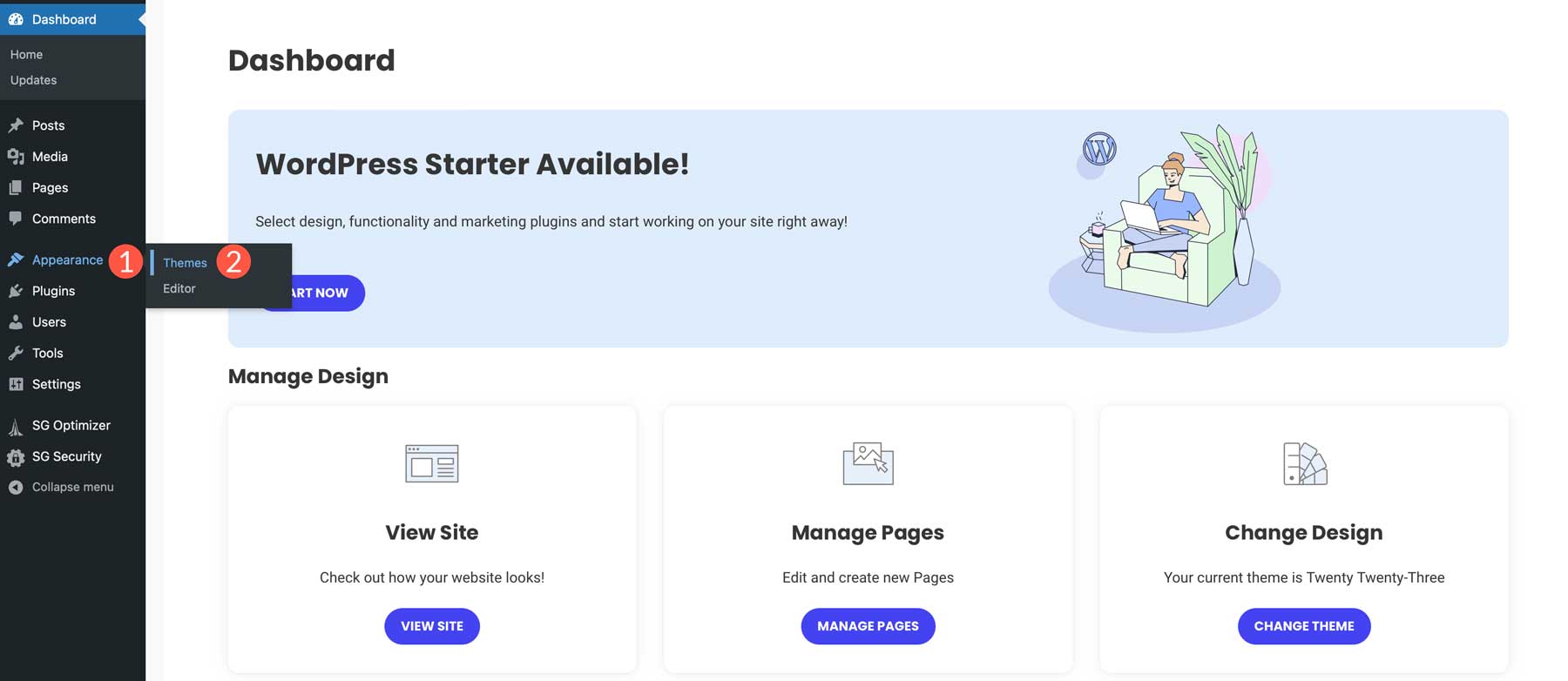
Cliquez sur le bouton Ajouter un nouveau thème pour ajouter un nouveau thème.
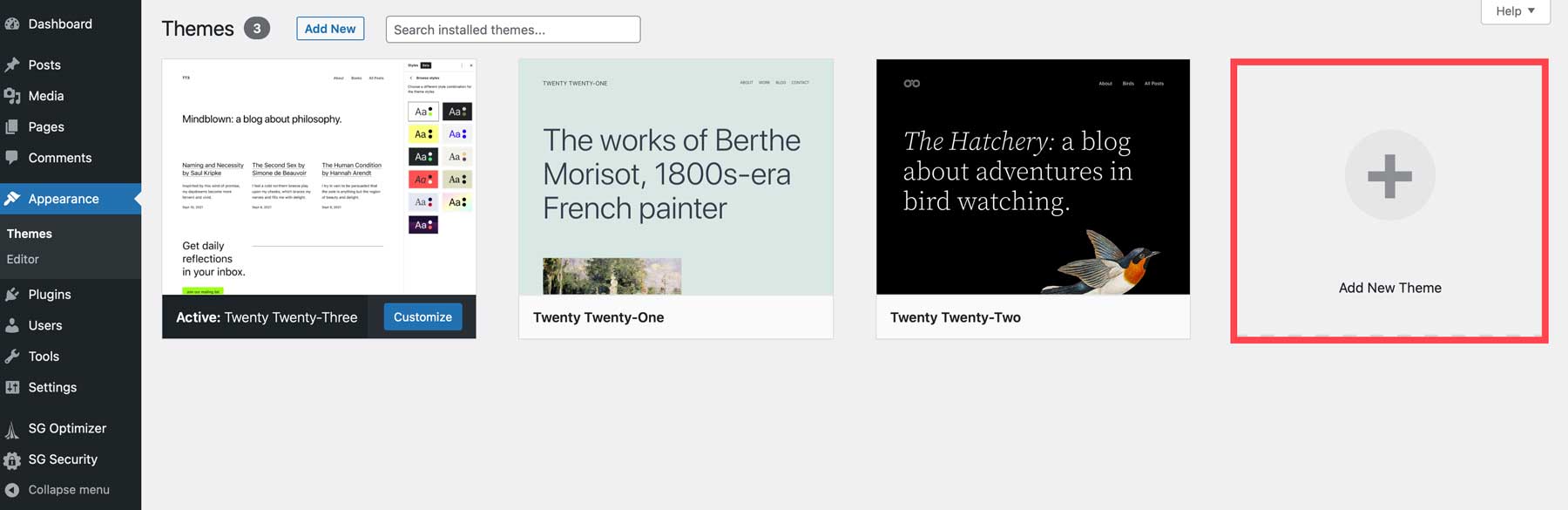
À partir de là, vous pouvez rechercher des thèmes (1), utiliser l'une des recommandations de SiteGround (2), parcourir le répertoire WordPress (3) ou télécharger un thème premium (4).
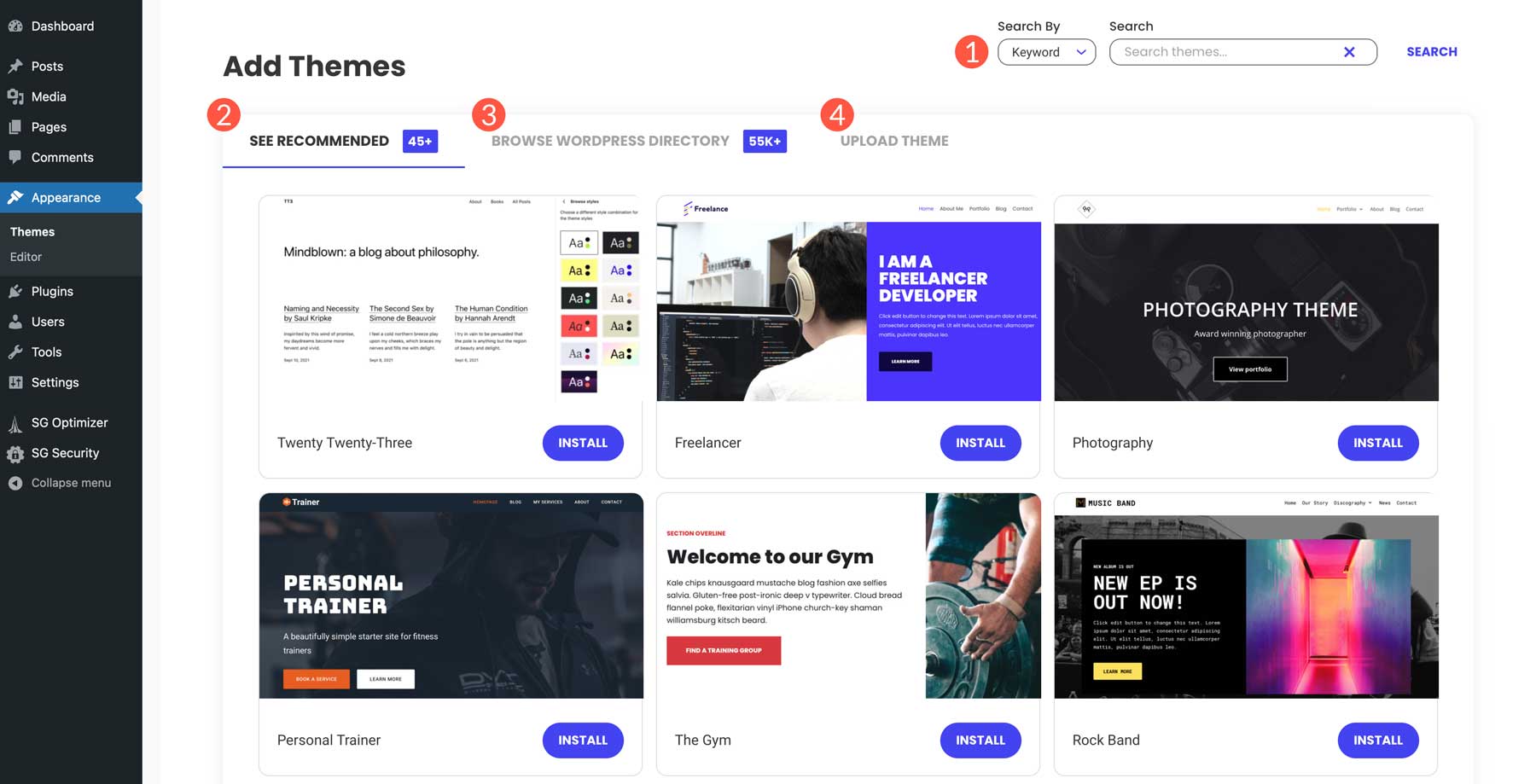
Si vous préférez commencer avec un thème gratuit, cliquez sur parcourir le répertoire WordPress , parcourez les options disponibles, puis cliquez sur le bouton d'installation une fois que vous avez fait une sélection.
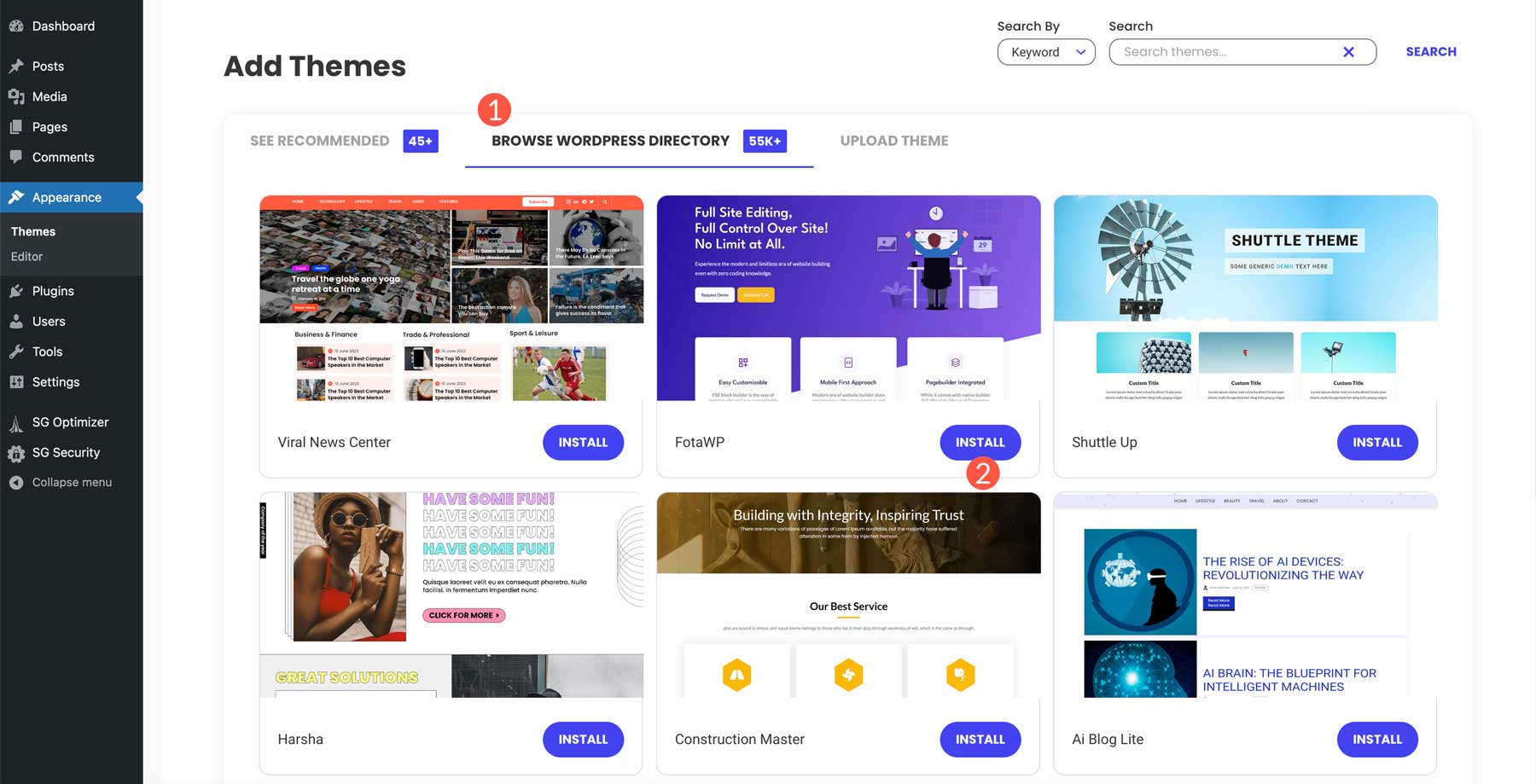
Pour ce tutoriel, nous utiliserons notre thème premium préféré, Divi. Cliquez sur l'onglet Télécharger le thème pour télécharger un thème, puis cliquez sur Choisir un fichier pour télécharger votre fichier de thème WordPress compressé.
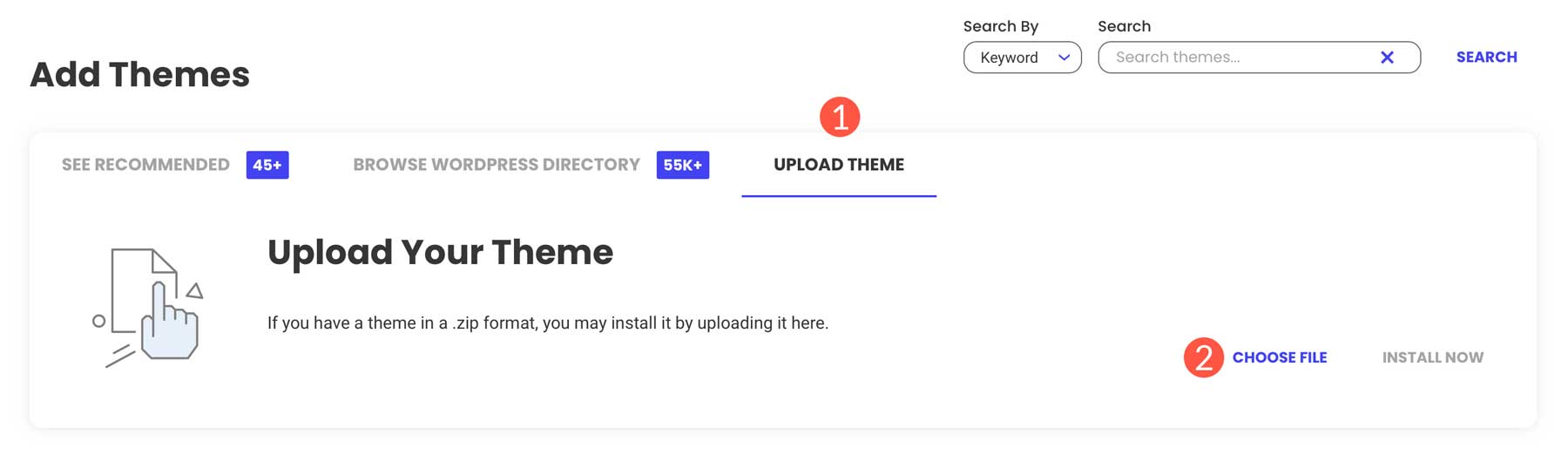
Enfin, cliquez sur Installer maintenant pour installer votre thème WordPress.
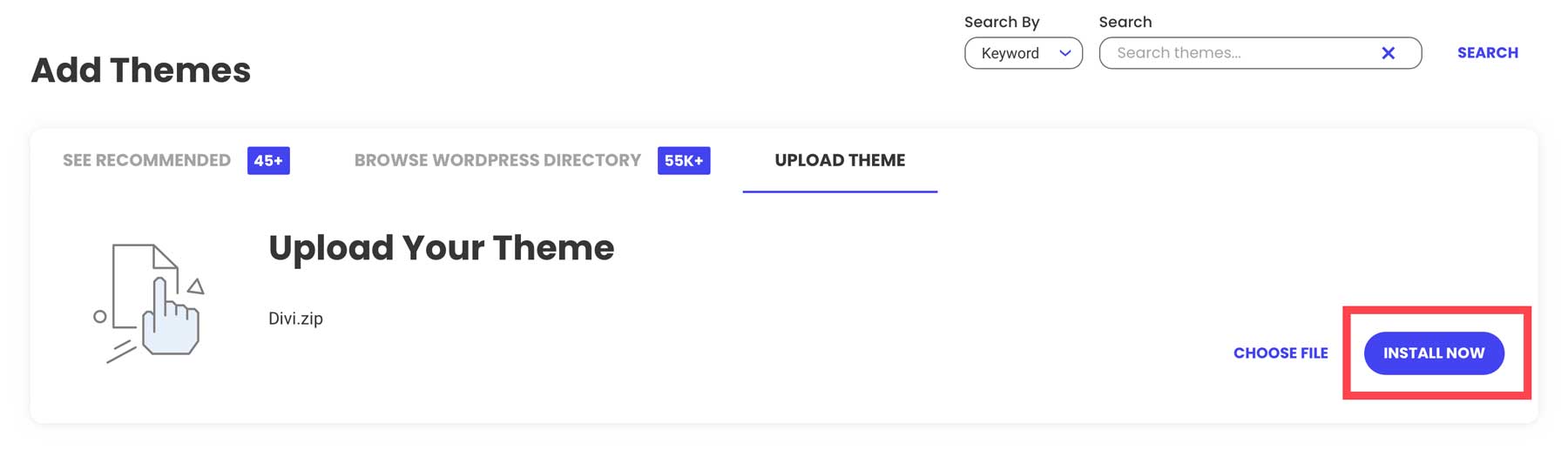
Cliquez sur le bouton d'activation pour faire vivre votre thème sur votre site.
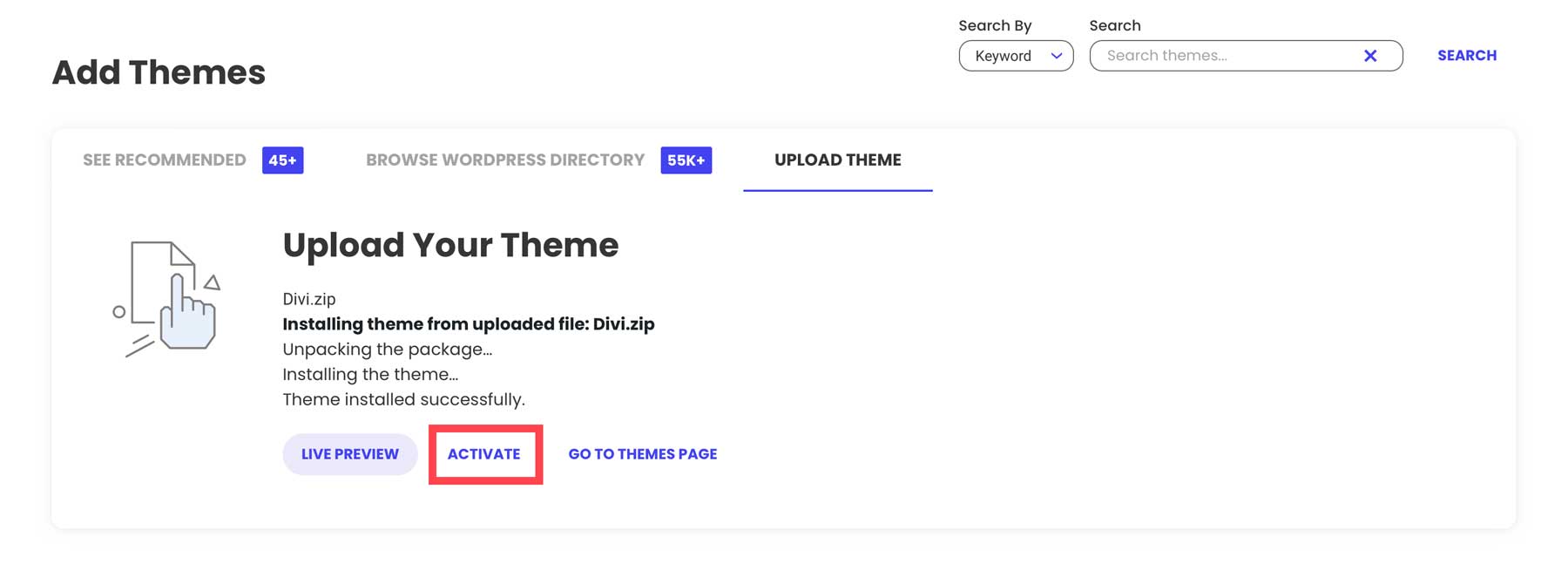
Étape 3 : Ajoutez vos pages
Maintenant que votre thème est installé et activé, nous allons créer nos pages. Nous allons créer une page d'accueil, à propos, des services, un blog et une page de contact pour notre site. Il s'agit d'une configuration de base pour la plupart des sites de démarrage. Nous n'ajouterons aucun contenu ; nous allons simplement configurer la structure de la page pour créer notre navigation à l'étape suivante.
Créer votre première page est simple. Accédez à Pages > Ajouter nouveau dans le tableau de bord WordPress.
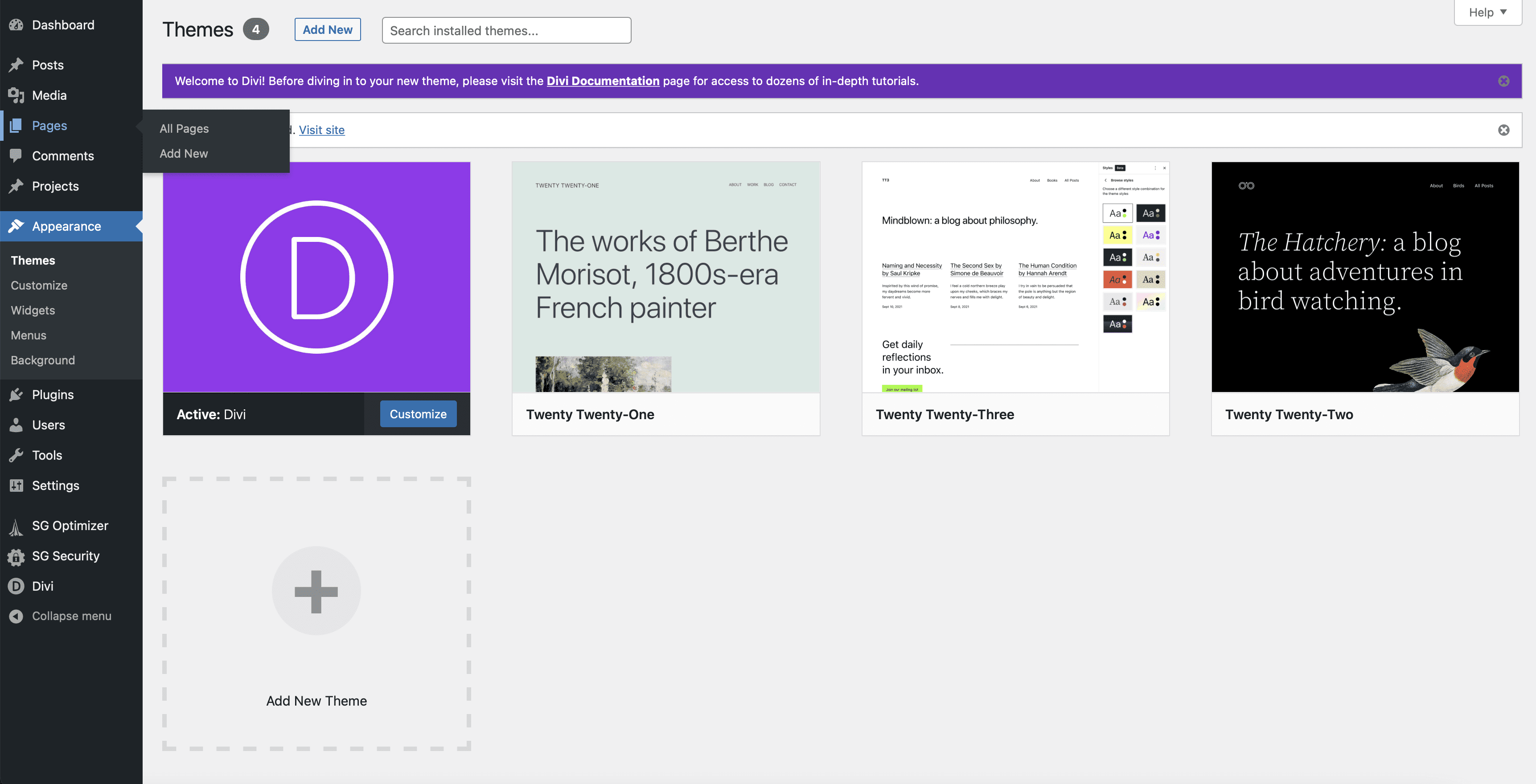
Chaque nouvelle installation de WordPress est livrée en standard avec deux pages : politique de confidentialité et exemples de pages. Nous les laisserons de côté et ajouterons une nouvelle page d'accueil à notre site. Pour ajouter une nouvelle page, cliquez sur le bouton Ajouter nouveau en haut à gauche de la page.
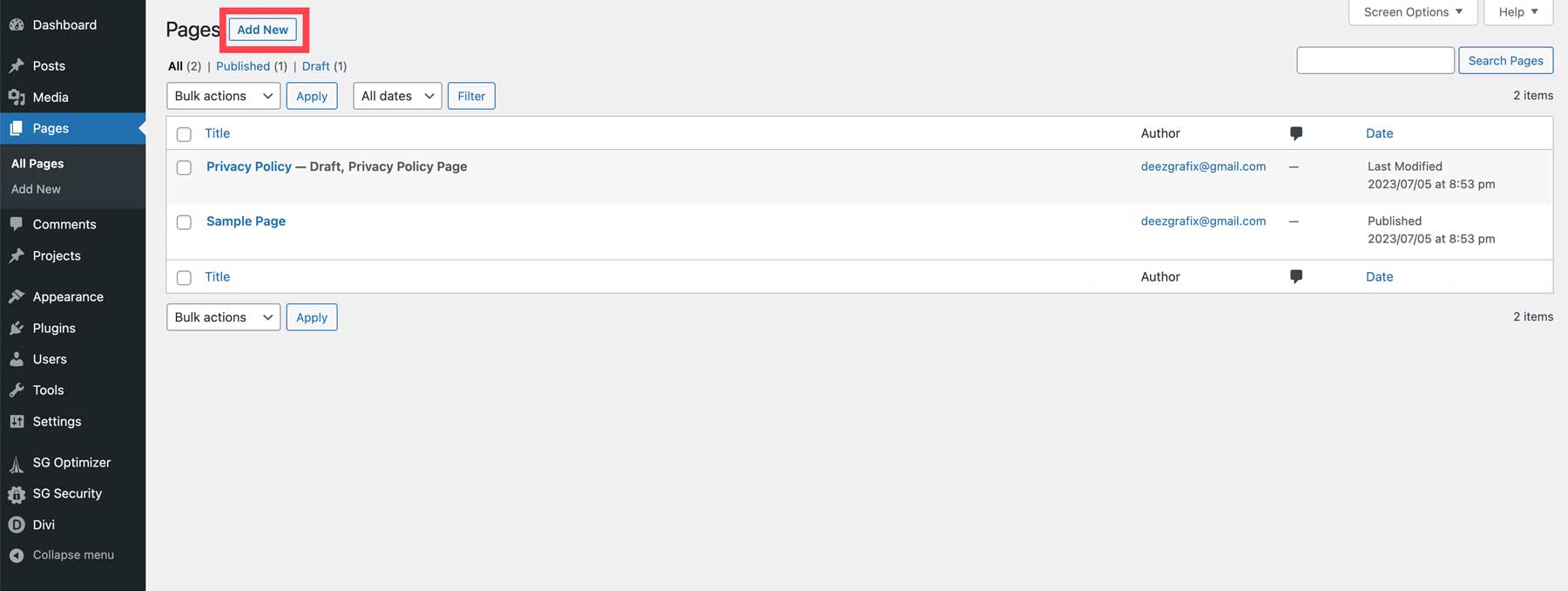
Ensuite, donnez un titre à votre page (1) et cliquez sur publier (2) pour créer la page.
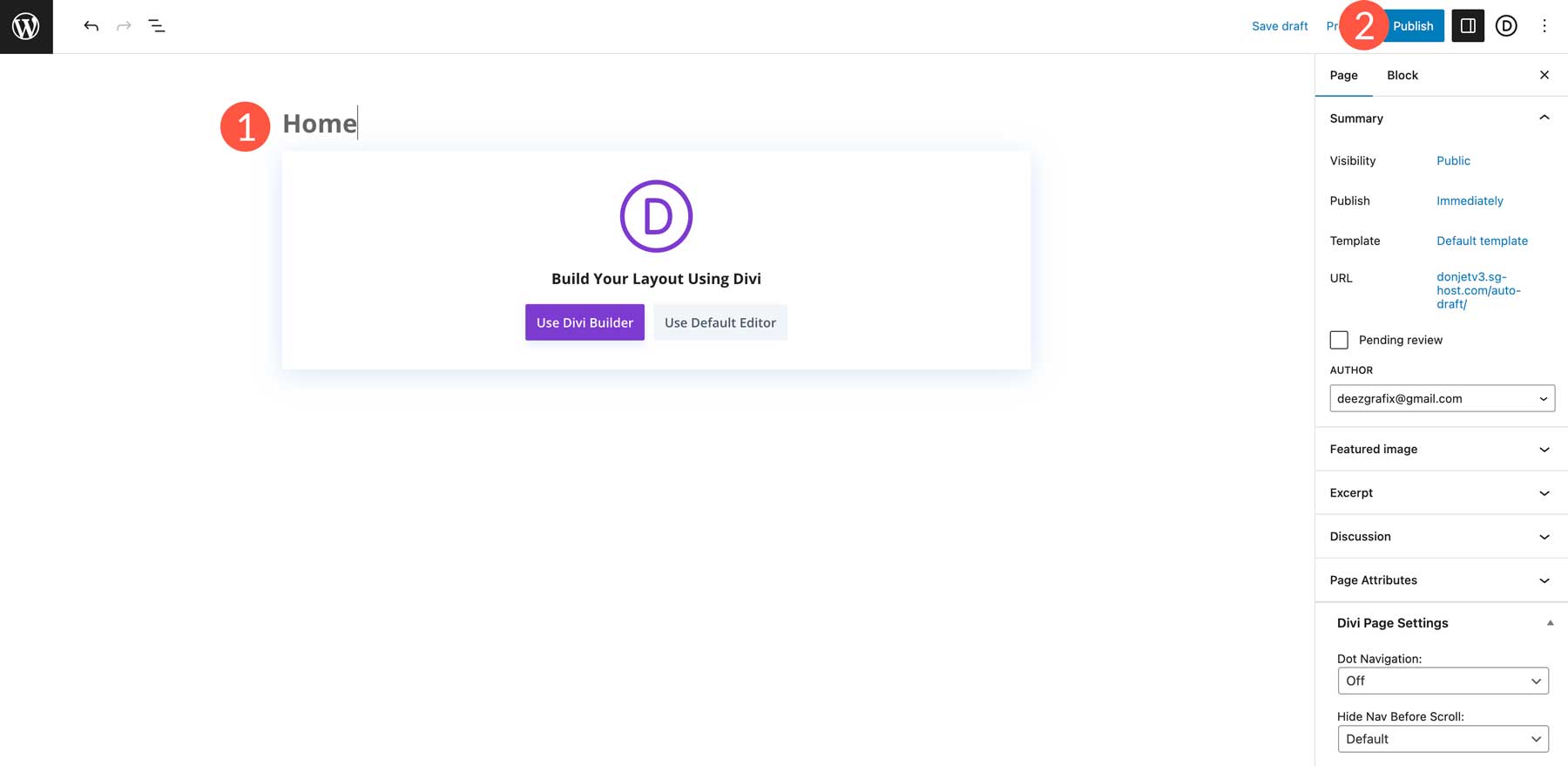
Cliquez sur le logo WordPress en haut à gauche de la page pour revenir à la section des pages dans WordPress.
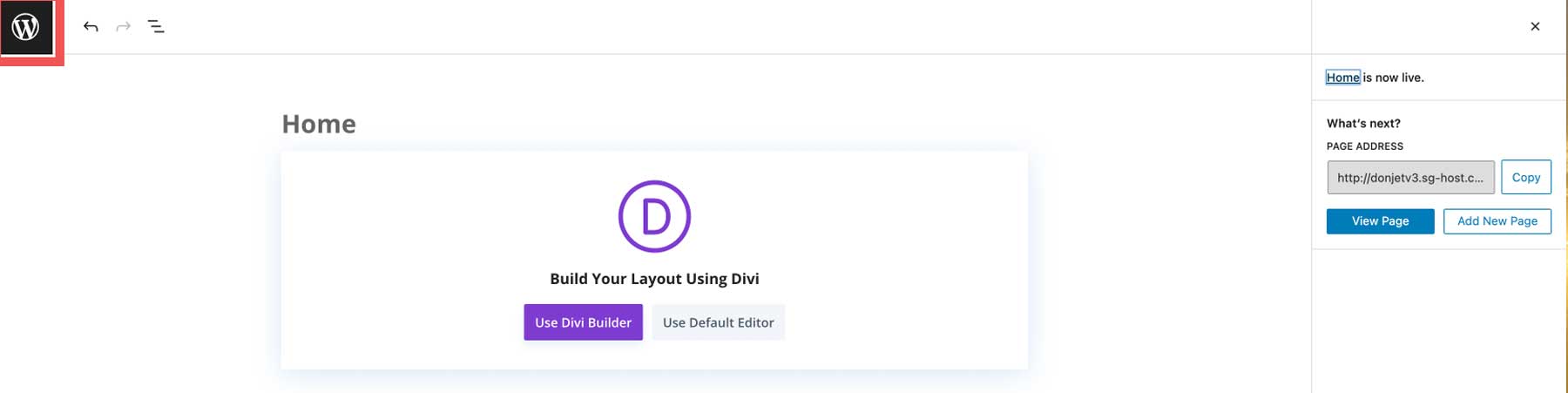
Pour ajouter plus de pages, répétez le processus ci-dessus jusqu'à ce que toutes vos pages soient créées.
Étape 4 : Configurez votre navigation
La prochaine étape consiste à configurer la navigation pour notre site. Commençons par configurer notre page d'accueil dans les paramètres de WordPress. Accédez à Paramètres > Lecture (1), cliquez sur la radio de la page statique et choisissez votre page d'accueil (2), cochez la case pour décourager les moteurs de recherche d'indexer votre site (3) et enregistrez les modifications (4).
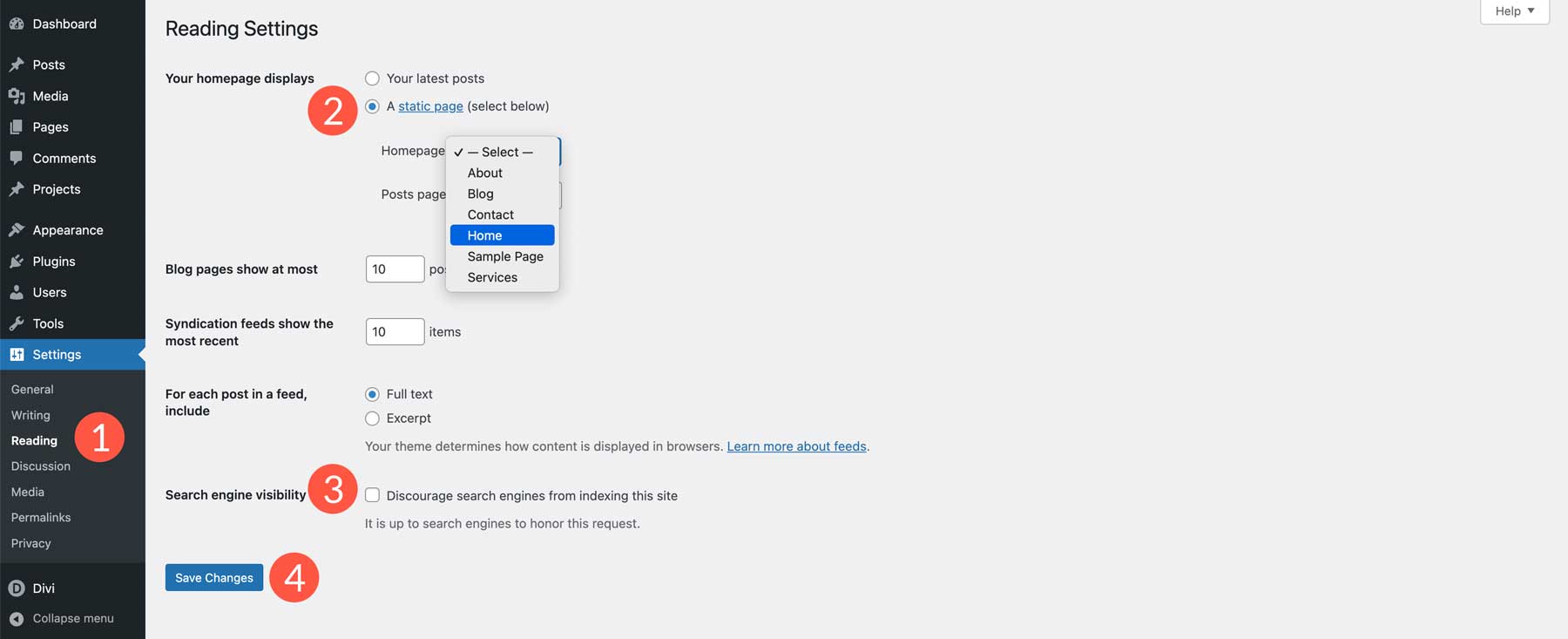
Remarque : Il est conseillé de décourager l'indexation lors de la création de votre site Web. Il empêche le trafic indésirable de vous découvrir avant que votre site ne soit prêt pour les heures de grande écoute.
Maintenant, nous allons configurer notre navigation principale pour le site. Dirigez-vous vers Apparence> Menus (1). Donnez un nom à votre menu (2), cochez la case Menu principal (3), puis cliquez sur Créer un menu (4).

Ensuite, cliquez sur l'onglet Afficher tout (1) et sélectionnez les pages que nous venons de créer (2), puis cliquez sur Ajouter au menu (3).
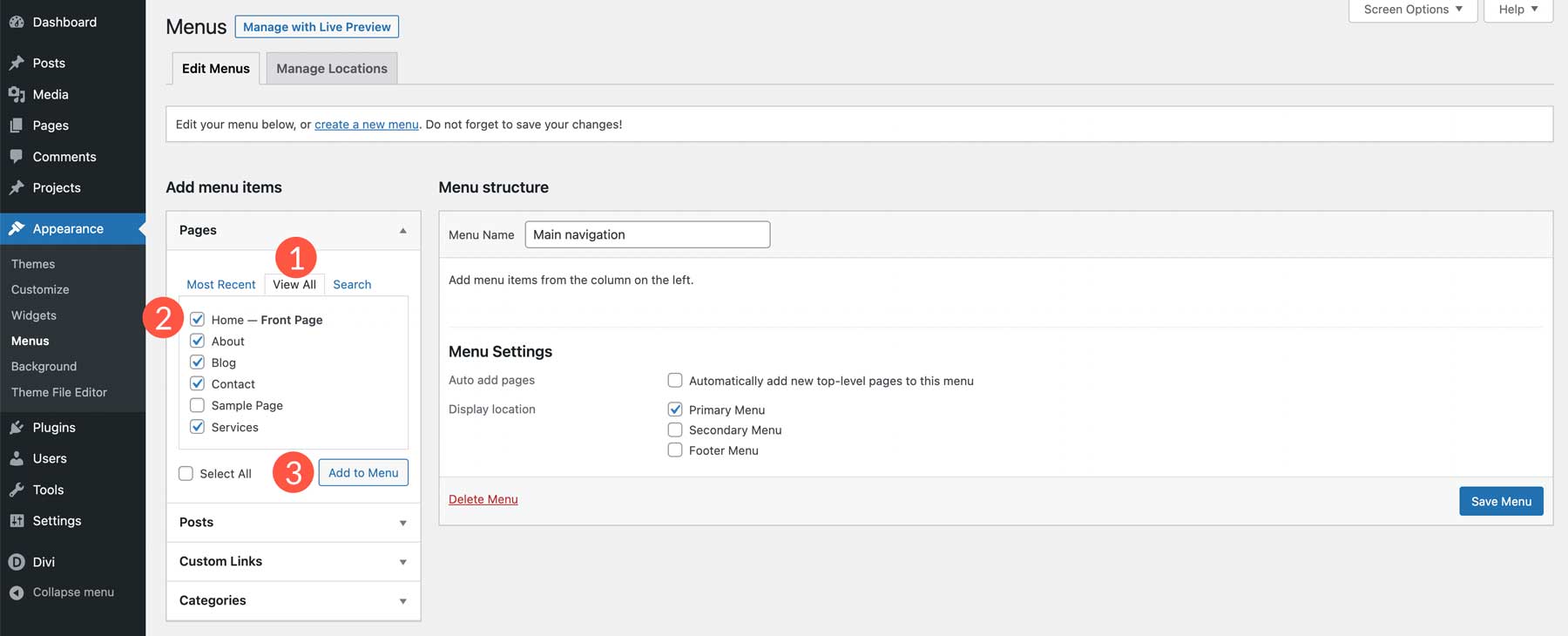
Une fois vos pages ajoutées, vous pouvez cliquer dessus et les faire glisser pour modifier leur ordre (1). Lorsque vous êtes satisfait de leur emplacement, cliquez sur le bouton de menu d'enregistrement (2).
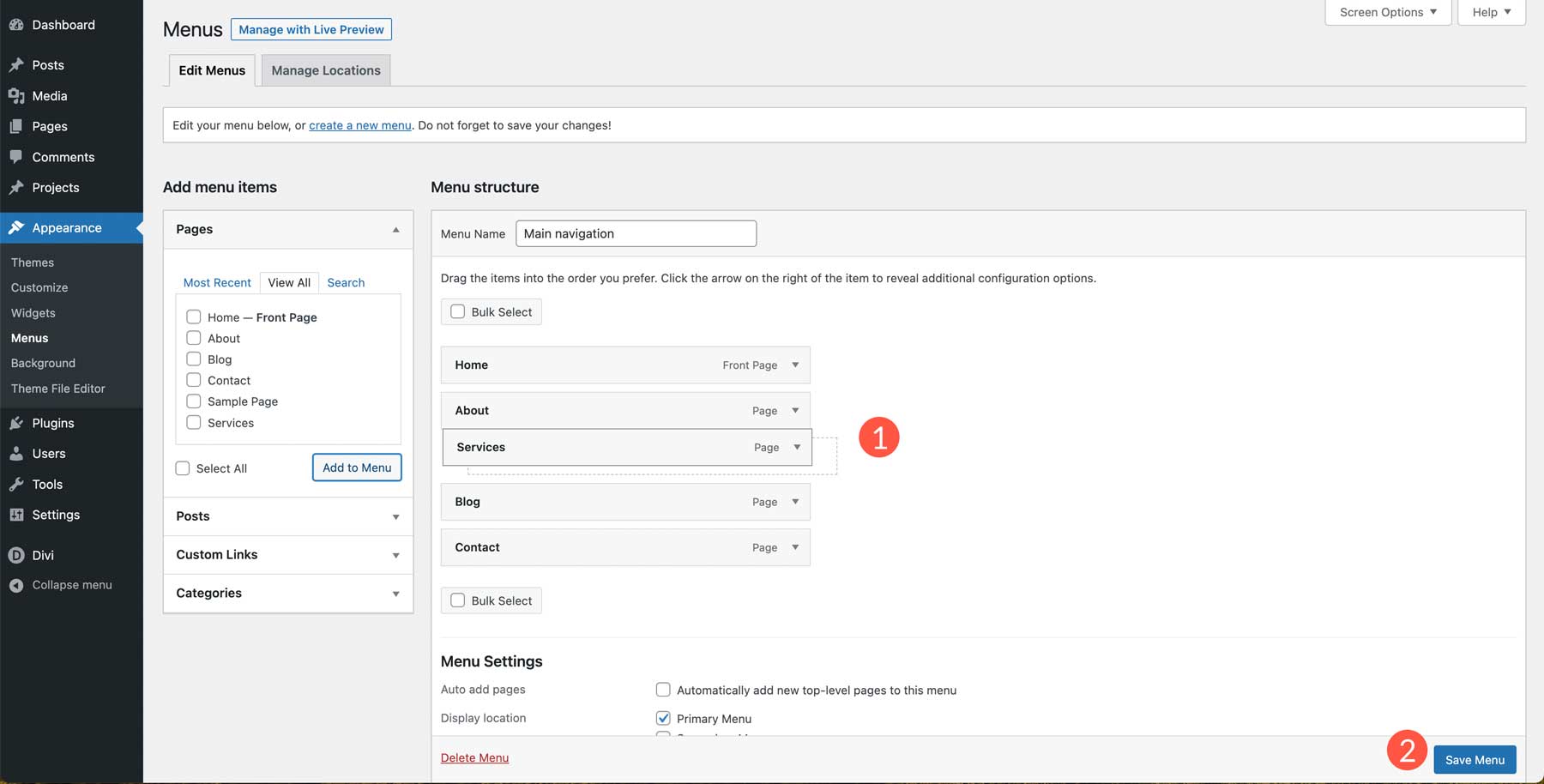
Étape 5 : Créez votre première page
La création de votre page d'accueil est la prochaine étape, et peut-être la plus importante, lorsque vous apprenez à créer un site Web WordPress. La page d'accueil sert de fenêtre sur l'identité de votre entreprise. Il doit refléter la nature de votre entreprise, ainsi que le contenu à l'appui.
En règle générale, votre page d'accueil doit contenir toutes les informations qu'un nouveau visiteur doit voir, notamment :
- Votre logo
- La navigation
- Un titre
- Sous-titre
- Images
- Appels à l'action (CTA)
- Contenu du texte (au moins 300 mots)
- Bas de page
- Preuve sociale (facultatif)
- Contenu vidéo (facultatif)
- Un design accrocheur (un must)
Lors de la construction de votre page, il existe plusieurs façons d'ajouter du contenu. Vous pouvez utiliser l'éditeur par défaut de WordPress, Gutenberg, ou un constructeur de pages comme Divi Builder. Depuis que nous avons choisi Divi comme thème, nous pouvons ajouter des éléments à notre page d'accueil en utilisant Visual Builder de Divi, un constructeur frontal sans code qui vous permet de visualiser votre conception en temps réel. Divi propose plus de 320 packs de mise en page complets avec plus de 2300 pages individuelles, ce qui facilite la création de votre site Web WordPress.

Construire une page WordPress avec Divi
Pour montrer sa facilité, nous vous expliquerons comment importer une mise en page dans votre page d'accueil à l'aide de Divi. Revenez aux pages dans le tableau de bord WordPress. Ensuite, cliquez sur Accueil dans les pages de votre site.
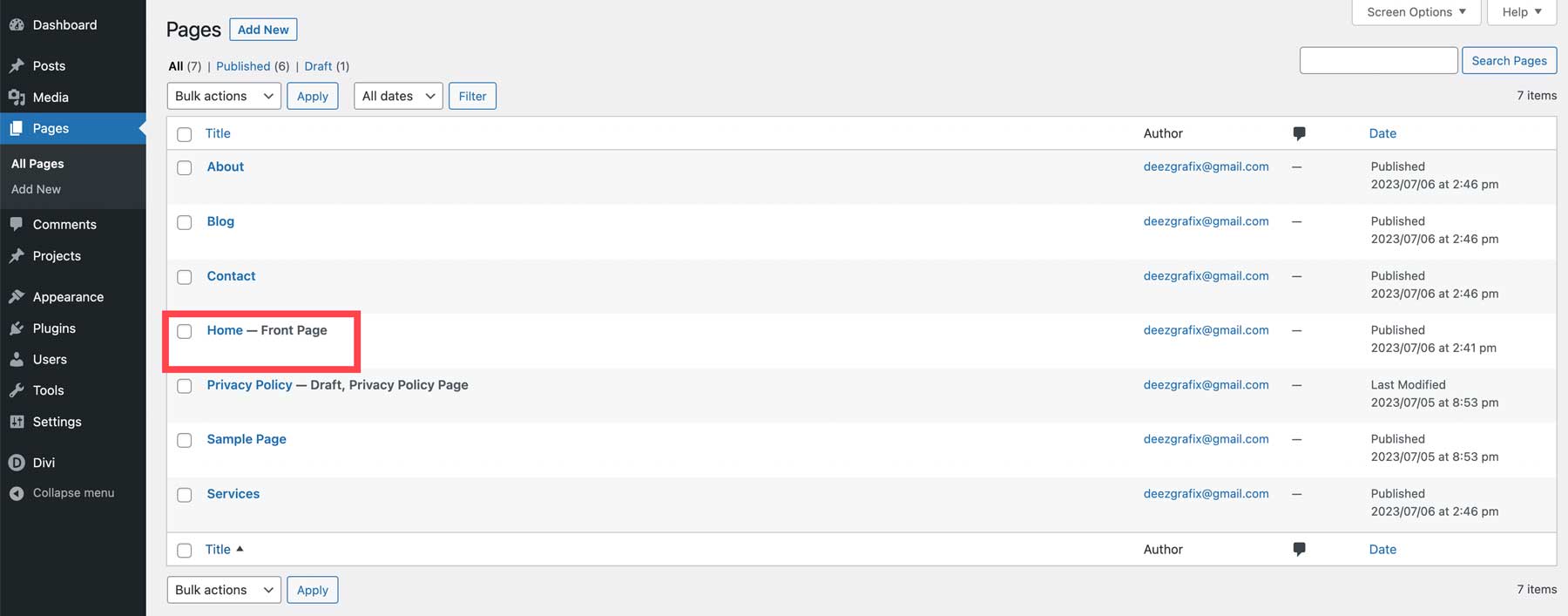
Cliquez ensuite sur Modifier avec le Divi Builder .
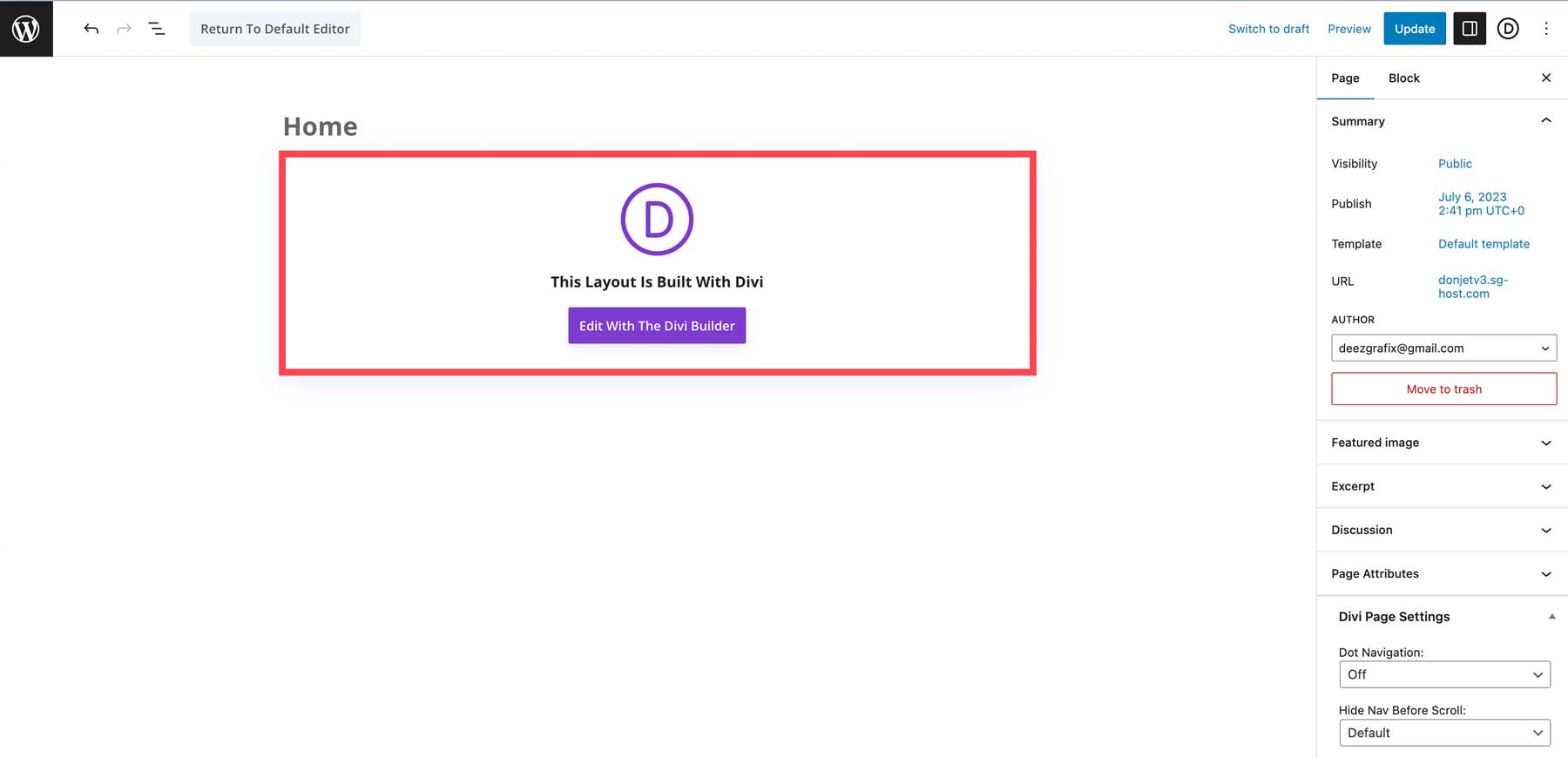
Une fois l'écran actualisé, vous pouvez visiter le Visual Builder ou commencer à créer votre page. Sélectionnez commencer la construction .
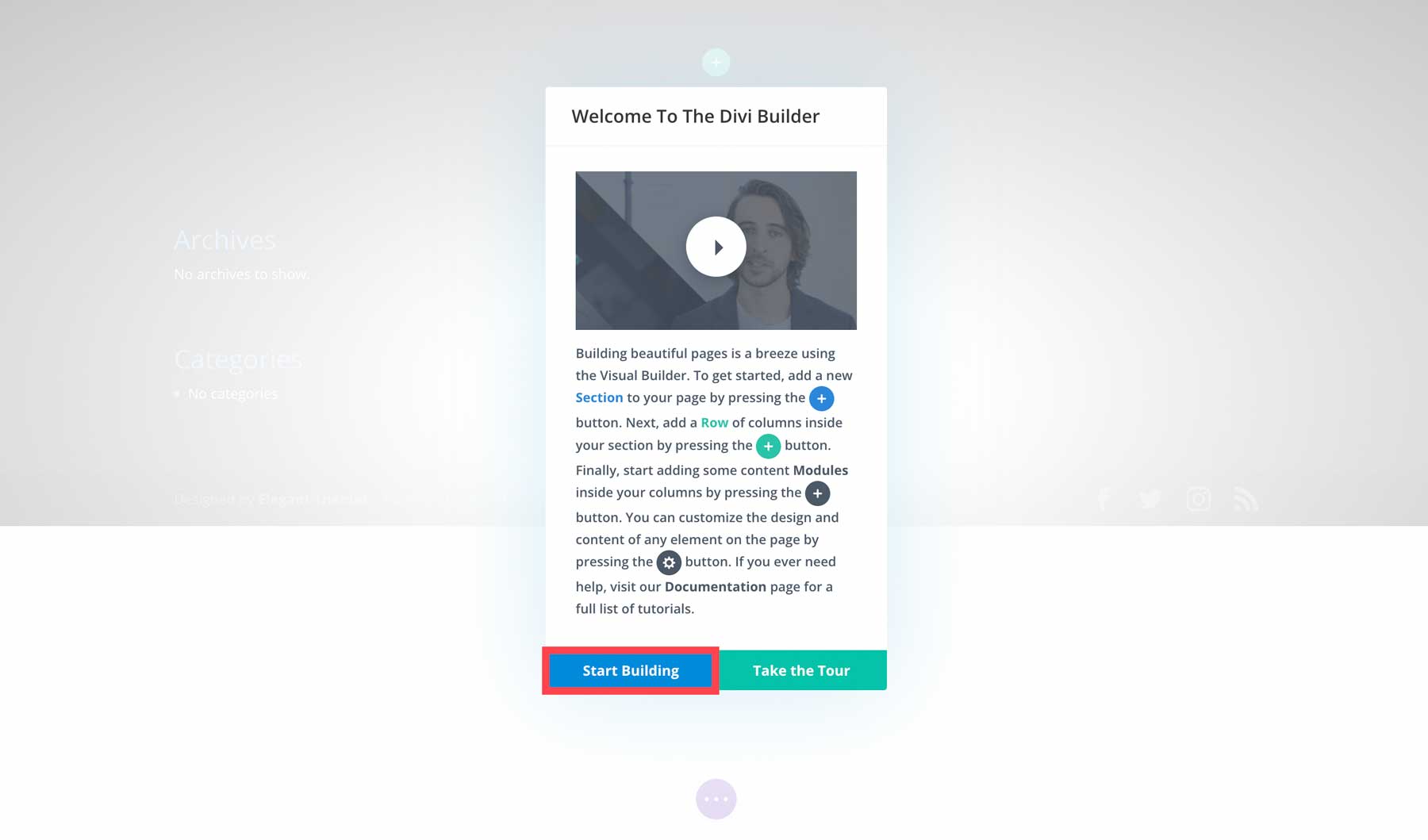
Ensuite, sélectionnez choisir une mise en page prédéfinie .

Sélectionnez le pack de mise en page marketing (ou un autre de votre choix ici).
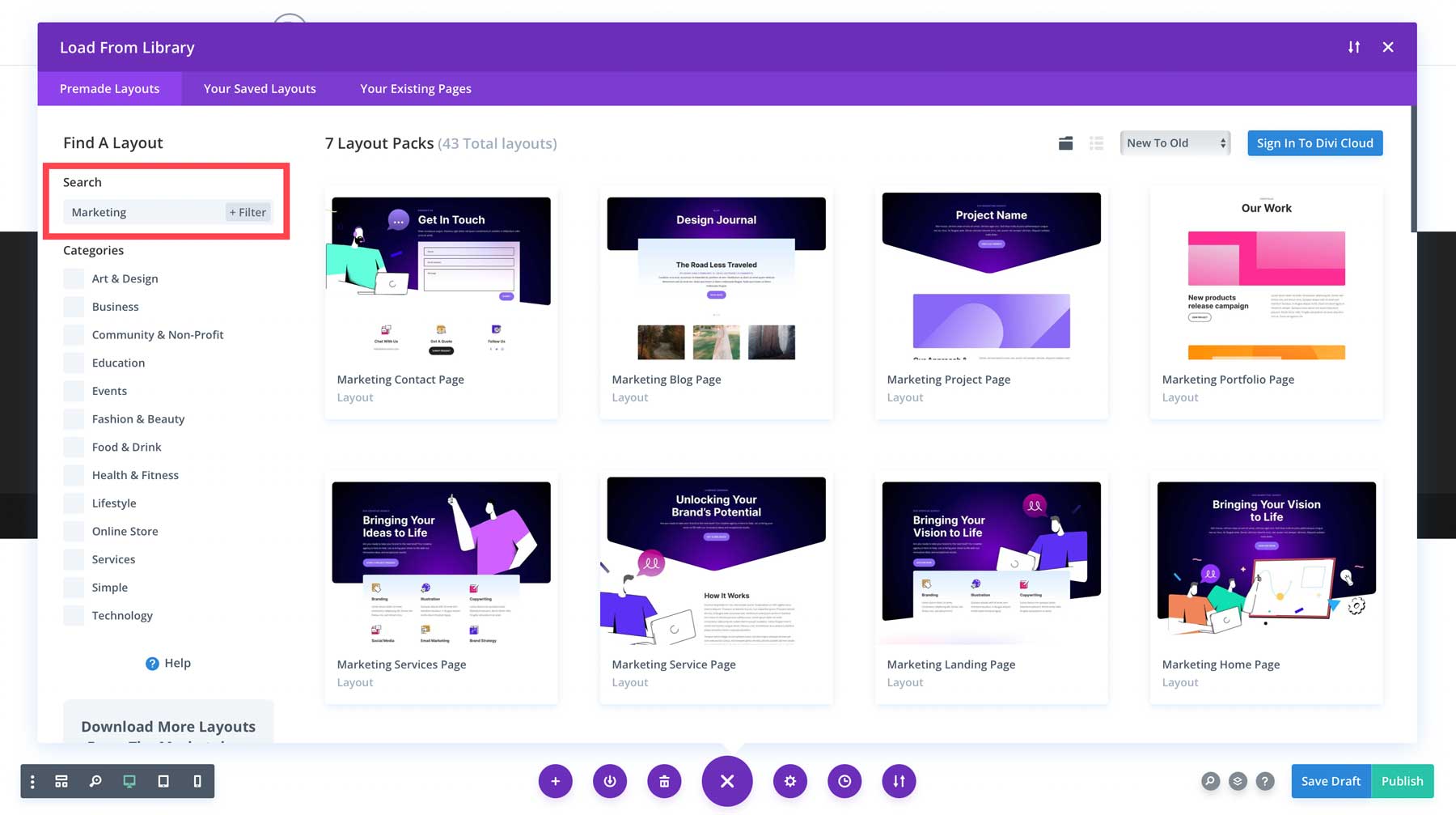
Sélectionnez ensuite la disposition de la maison .
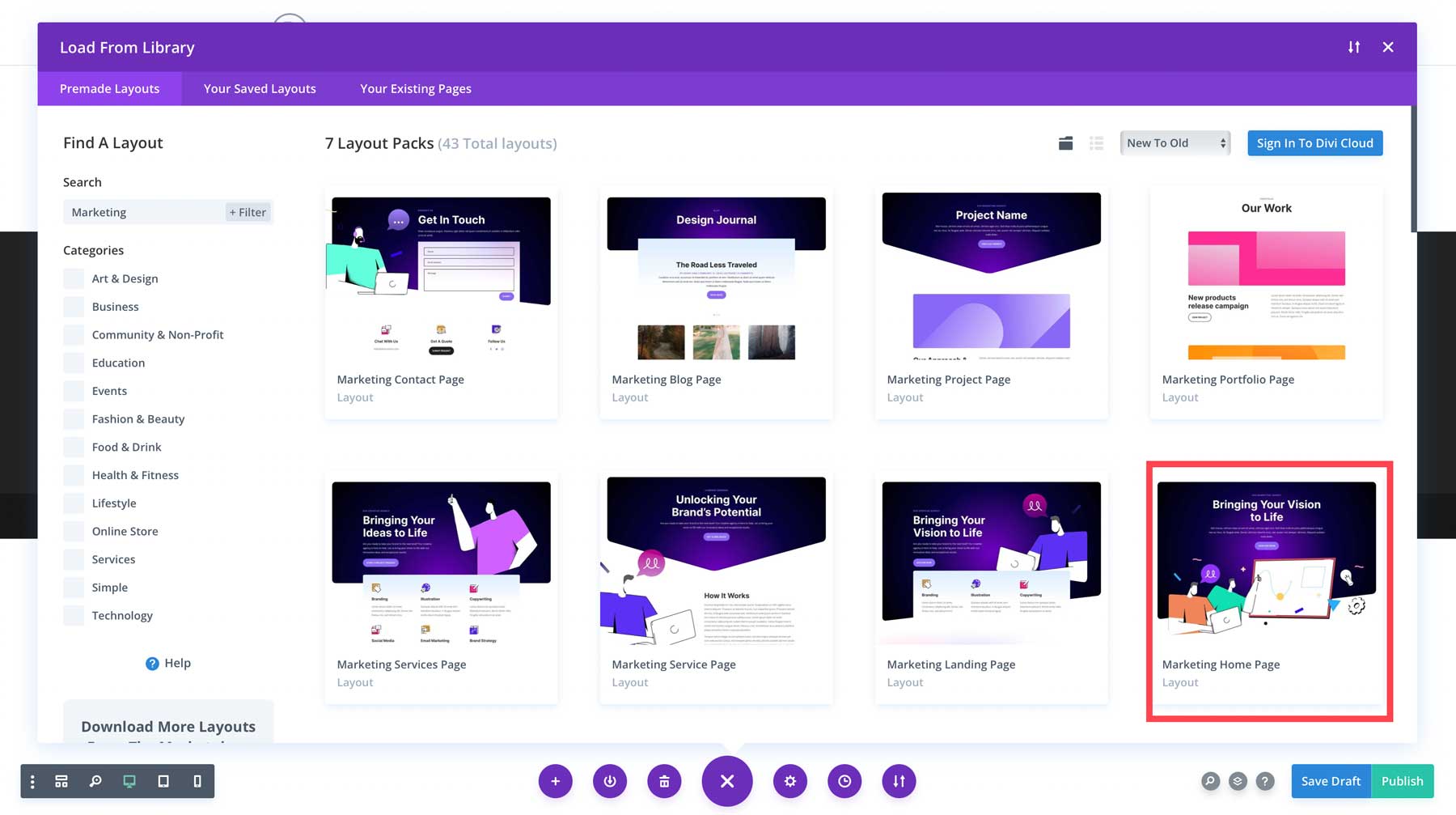
Enfin, sélectionnez utiliser cette mise en page pour insérer le design dans votre page d'accueil.
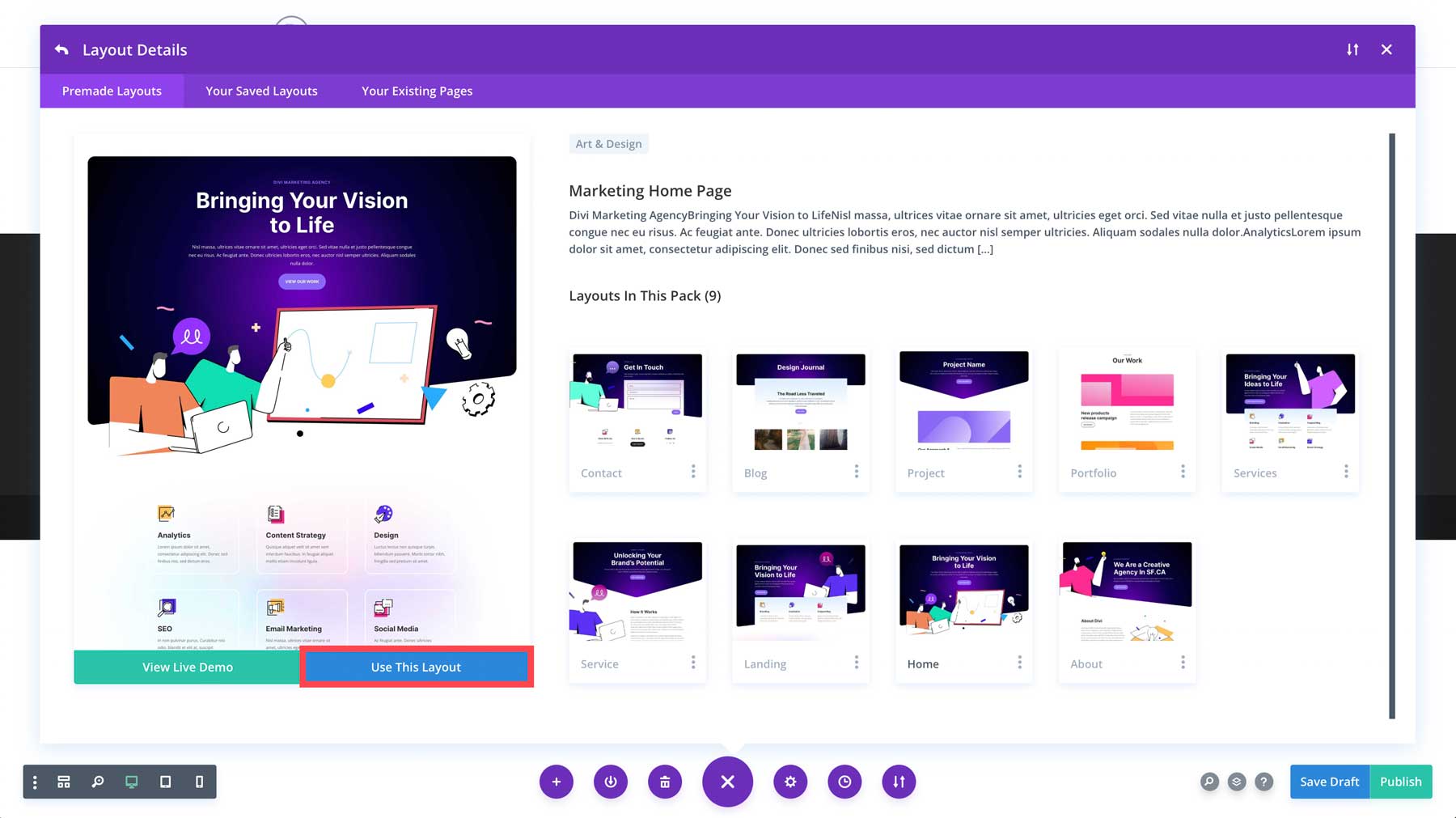
À partir de là, vous pouvez survoler n'importe quel module pour révéler les paramètres. Cliquez sur l' icône d'engrenage pour modifier n'importe quel module.
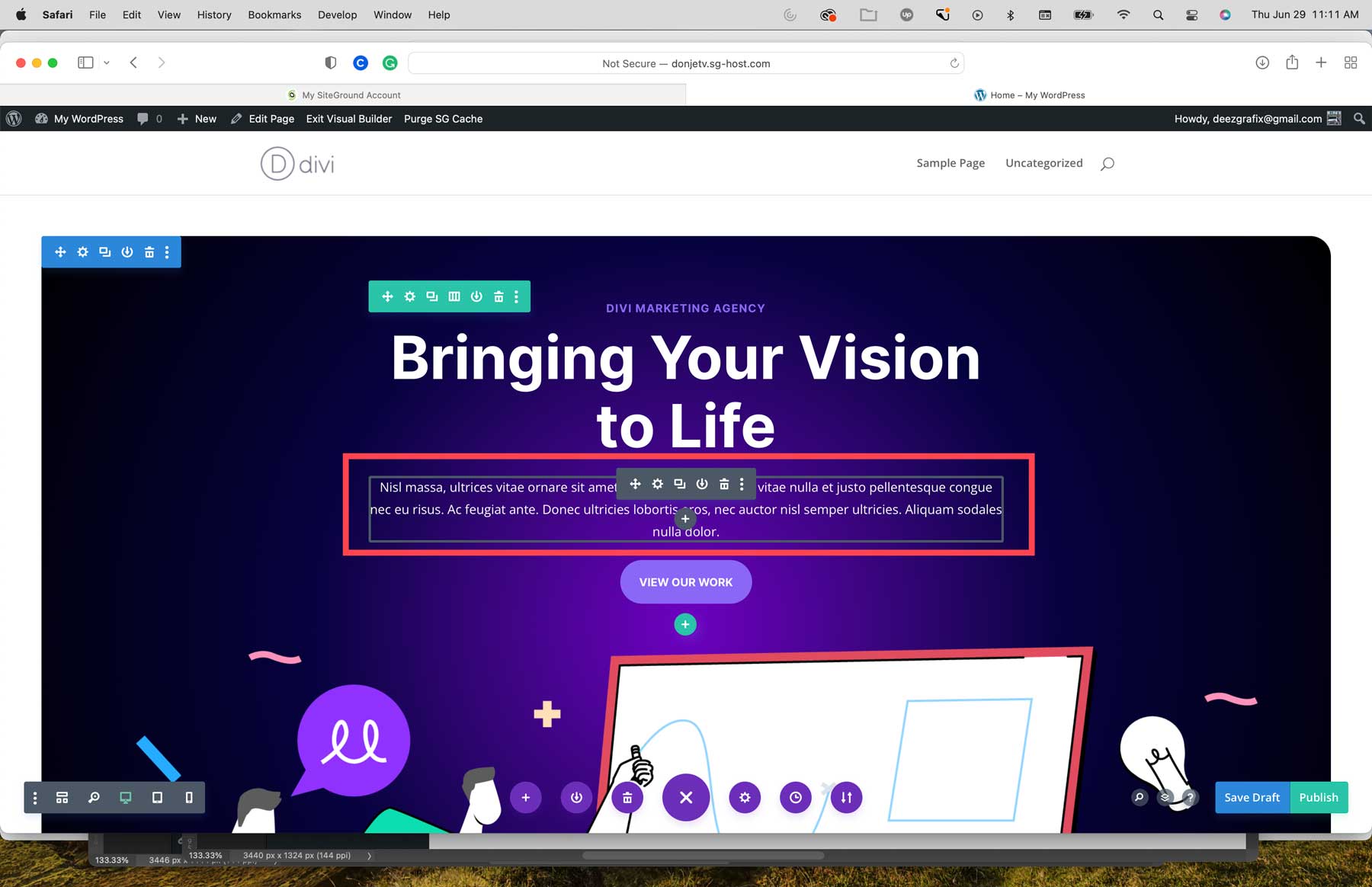
Une fois que vous avez modifié tous les modules de texte et remplacé les images et vidéos de stock, vous pouvez enregistrer votre page en cliquant sur le bouton vert d'enregistrement en bas à droite.

Si vous souhaitez tout savoir sur Divi, consultez notre documentation complète. Il contient plus de 70 tutoriels Divi utiles pour vous aider à créer votre site Web.
Créer une page WordPress avec Gutenberg
L'utilisation de l'éditeur Gutenberg natif de WordPress est assez simple. Pour ajouter du contenu, vous pouvez choisir parmi différents blocs, tels que des lignes, du texte, des images, des vidéos, des icônes sociales, etc., pour construire vos pages. Commencez par cliquer sur l' icône + pour ajouter un bloc à votre page.
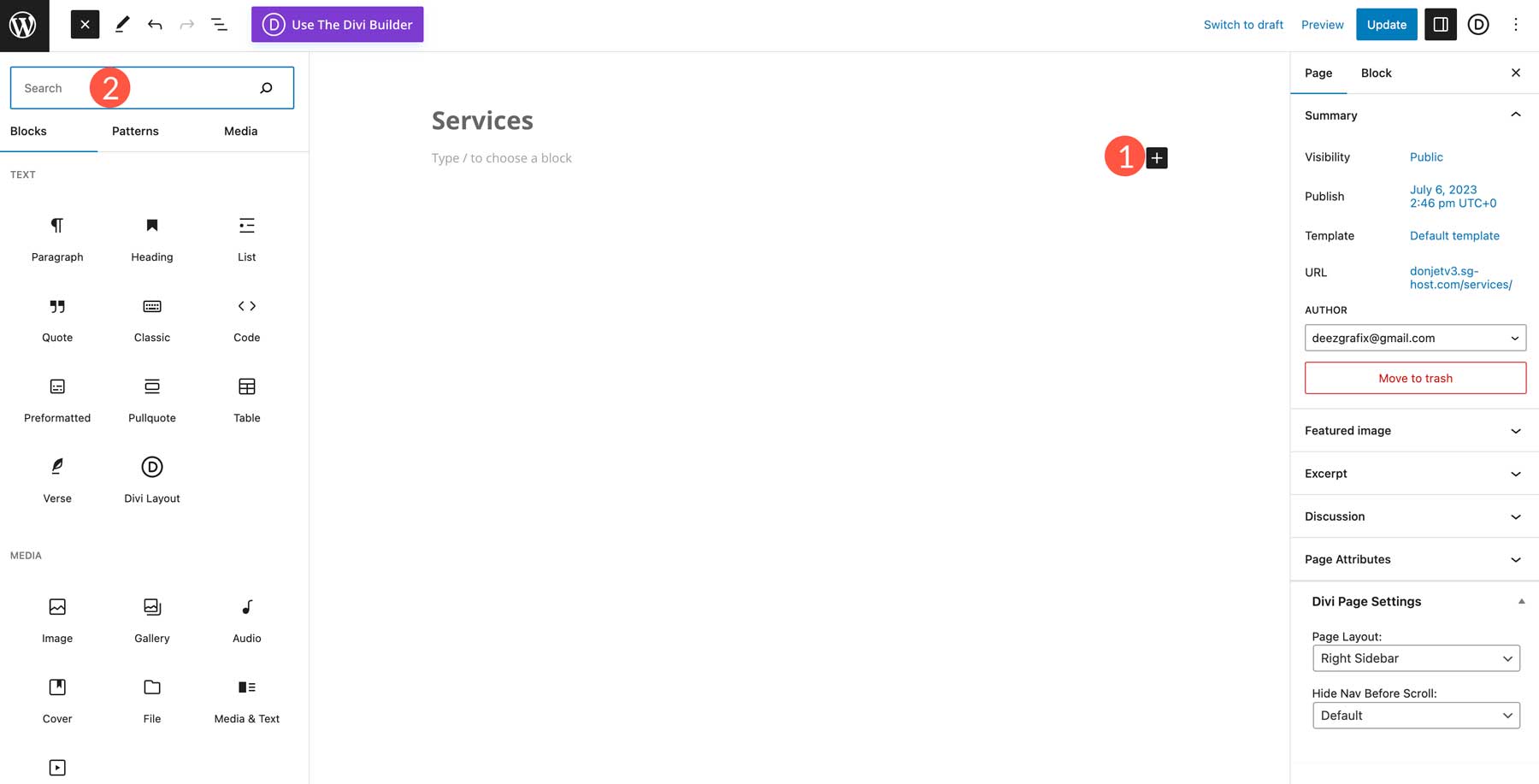
En plus des blocs singuliers, vous pouvez créer des blocs réutilisables ou des modèles de blocs à utiliser sur l'ensemble de votre site Web.
Une fois que vous avez ajouté tout le contenu à votre page, vous pouvez le publier en cliquant sur le bouton de mise à jour.
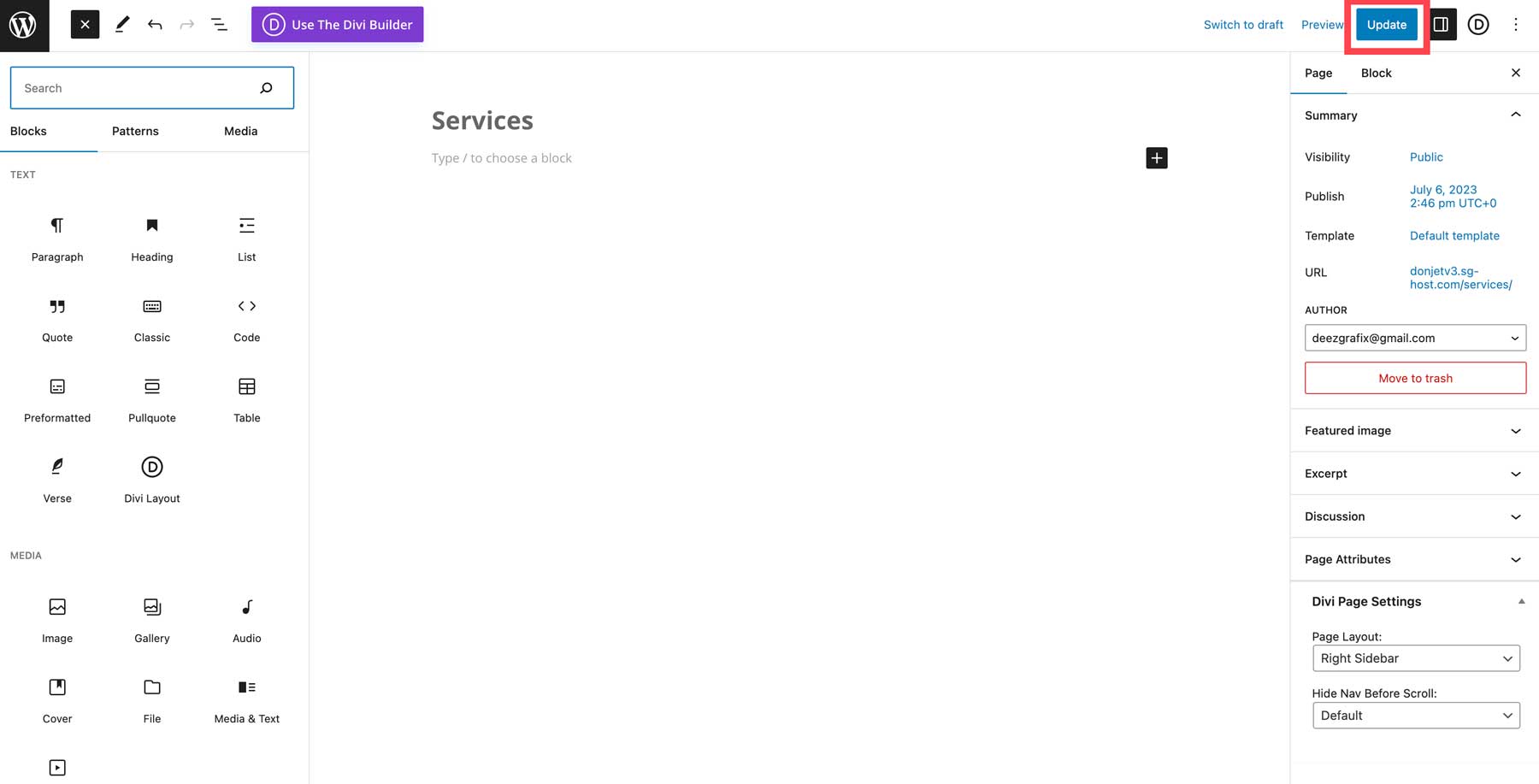
Liste de contrôle de la page : Que faire avant de publier
Avant de pouvoir publier votre page, vous devez prendre en compte quelques éléments essentiels, notamment :
- Vérifiez la réactivité de votre page : assurez-vous que tout le contenu de votre page est optimisé pour toutes les tailles d'écran.
- Recherchez du contenu d'espace réservé : assurez-vous d'avoir remplacé tous les textes et images d'espace réservé.
- Utilisez des balises alt : chaque image de votre page doit contenir une balise alt.
- Vérifiez les fautes d'orthographe : utilisez un correcteur orthographique intégré au navigateur ou un service comme Grammarly pour vous assurer que votre contenu est correctement orthographié et fluide.
- Configurer le référencement : assurez-vous que les meilleures pratiques de référencement sont utilisées. Assurez-vous qu'un mot clé est attribué et remplissez la boîte méta (titre, URL, méta description)
Étape 6 : Modifier vos en-têtes et pied de page (si nécessaire)
Si vous utilisez un thème d'édition de site complet, vous pouvez personnaliser les en-têtes et les pieds de page de votre site. Par exemple, vous pouvez créer n'importe quel nombre de modèles personnalisés à l'aide du générateur de thèmes de Divi. Alternativement, un thème de bloc tel que GeneratePress vous permet de modifier des sections permanentes de votre site via l'édition complète du site.
Pour créer un nouvel en-tête ou pied de page dans Divi, accédez à Divi > Theme Builder .
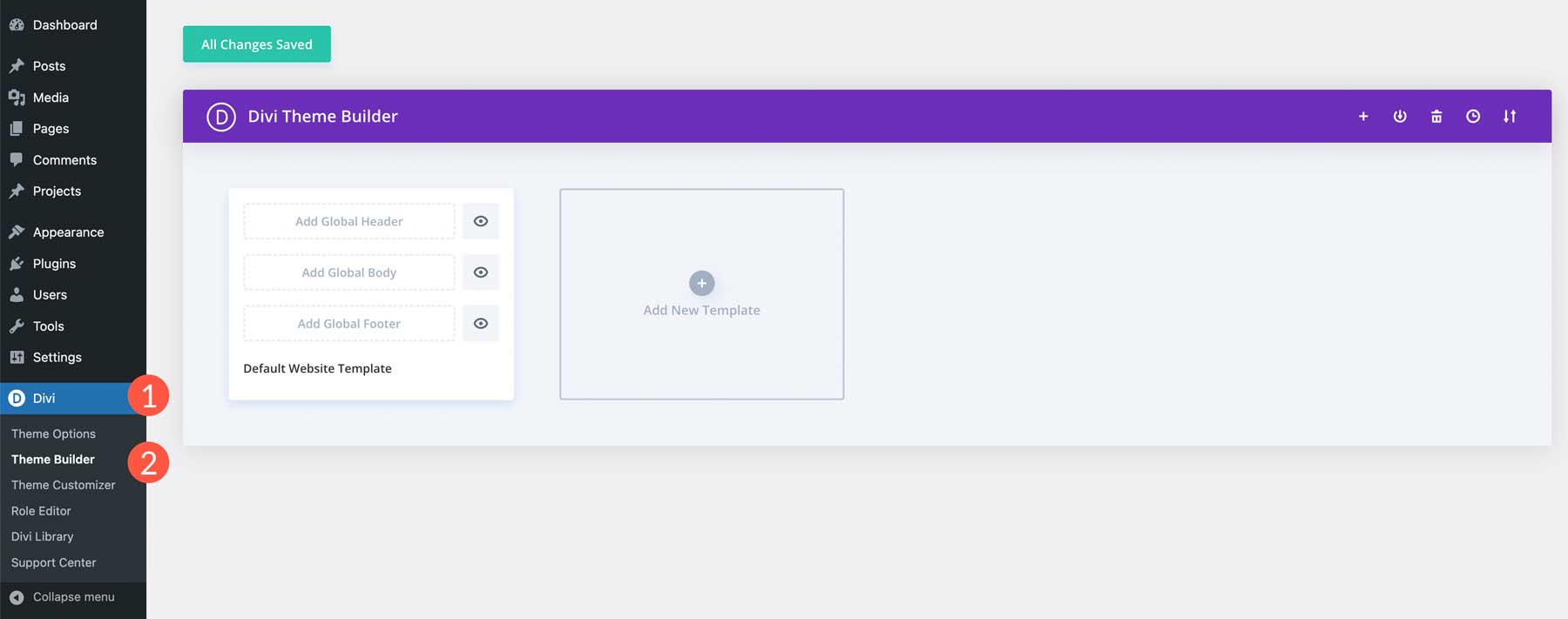
Cliquez ensuite sur Ajouter un en-tête global .
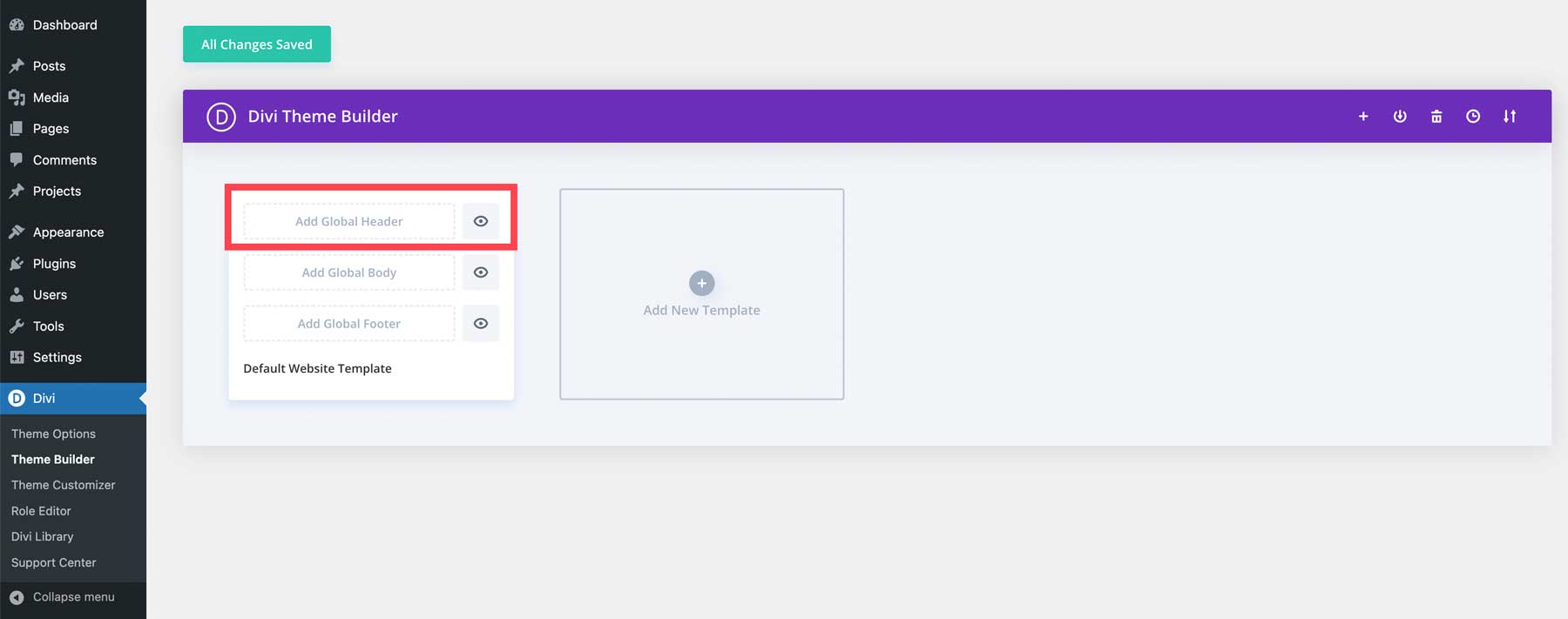
Enfin, sélectionnez Build Global Header pour lancer le Visual Builder.
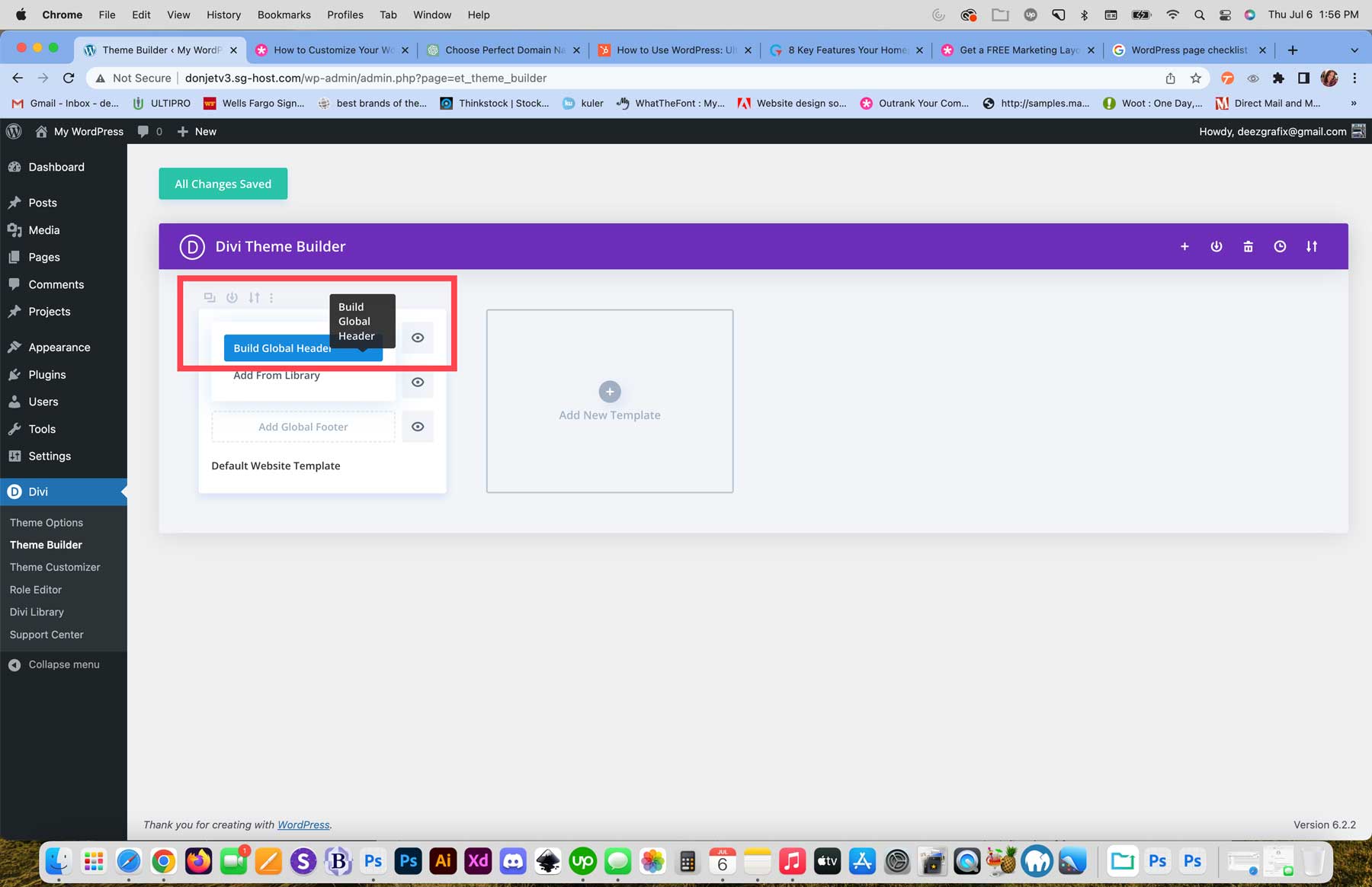
Vous pouvez utiliser un pack d'en-tête et de pied de page prédéfini, ou utiliser l'un des 200 modules de Divi pour créer facilement un en-tête (ou un pied de page) pour votre site Web.
Étape 7 : Installer les plugins
Maintenant que votre contenu est en place, vous devez décider quels plugins utiliser. De manière générale, il existe plusieurs plugins WordPress essentiels que vous devez inclure sur votre site pour vous aider dans divers aspects, notamment le référencement, la sécurité et la mise en cache. D'autres plugins facultatifs, tels que les médias sociaux, le marketing d'affiliation ou le chat en direct, méritent d'être pris en considération. Étant donné que WordPress est si populaire, il existe des milliers de choix de plugins. Cela peut être écrasant pour les nouveaux arrivants, alors voici une ventilation de certains plugins essentiels dont vous aurez besoin pour votre site Web WordPress.
- SEO : Choisissez un bon plugin SEO, comme RankMath, afin de pouvoir facilement configurer votre référencement, à la fois sur et hors page, pour vous donner une chance de vous classer haut dans les pages de recherche.
- Sécurité : la protection de votre site contre les acteurs malveillants et les logiciels malveillants devrait être l'une de vos principales priorités. Intégrez un plug-in de sécurité à votre site pour plus de tranquillité d'esprit.
- Optimisation : Pour maintenir la vitesse de votre site, vous devez ajouter un plug-in d'optimisation de la vitesse à votre site. Vous devriez également envisager un plugin d'optimisation de base de données pour éviter le gonflement de la base de données de votre site. Le nettoyage de votre base de données assure le bon fonctionnement de votre site sur le long terme.
- Mise en cache : si vous utilisez un fournisseur d'hébergement partagé, VPS ou dédié, vous devrez peut-être installer votre propre solution de mise en cache. Ces plugins de cache sont considérés comme les meilleurs des meilleurs, garantissant que les fichiers de votre site sont servis rapidement, réduisant votre taux de rebond et augmentant l'engagement des clients.
Plugins facultatifs à considérer
En plus des plugins indispensables, de nombreux plugins sont disponibles pour ajouter des fonctionnalités supplémentaires, telles que les réseaux sociaux, la publicité, le chat en direct, etc. Voici quelques plugins supplémentaires que vous pourriez envisager d'utiliser. Selon le type de site Web que vous envisagez de créer, certains d'entre eux devront peut-être être révisés. Cela dit, il est bon de savoir ce qui existe au cas où vous auriez besoin d'en ajouter un à l'avenir.
- Chat : L'intégration d'un plugin de chat dans votre site Web est un excellent moyen de rester connecté à vos clients. De plus, c'est beaucoup plus personnel que d'envoyer un e-mail.
- Marketing d'affiliation : Si vous aspirez à transformer votre site Web en une machine à gagner de l'argent, l'ajout d'un plugin de marketing d'affiliation peut être exactement ce dont vous avez besoin.
- Publicité : Une autre façon de gagner de l'argent consiste à incorporer un plugin publicitaire. Vous pouvez créer des bannières publicitaires, importer des publicités de Google et suivre leur progression pour augmenter vos ventes en ligne.
- Médias sociaux : la preuve sociale est une stratégie de marketing clé que tout propriétaire de site Web devrait envisager. Vous pouvez booster le référencement, augmenter l'engagement et instaurer la confiance avec votre public en donnant aux visiteurs un aperçu de vos plateformes sociales. Un bon plugin de médias sociaux peut vous donner toutes ces choses.
Étape 8 : passez au direct !
La dernière et la plus excitante étape de la création de votre site Web WordPress consiste à le mettre en ligne. À ce stade, vous avez fait votre navigation, configuré votre référencement et ajouté du contenu. Cette dernière étape consiste à régler quelques détails supplémentaires. Dans cet esprit, nous avons créé une liste de contrôle pratique à suivre pour vous assurer de ne rien manquer.
- Effectuez une révision du contenu : assurez-vous que tout le contenu est exact, exempt de fautes d'orthographe et vérifiez tous les liens.
- Optimiser : Assurez-vous que toutes les images font moins de 200 Ko et activez la mise en cache et la modification pour vous assurer que votre site se charge rapidement. Exécutez un rapport GTMetrix pour voir les performances de votre site.
- SEO et Analytics : configurez Google Analytics, intégrez-le à votre site et vérifiez tous les articles et toutes les pages pour vous assurer qu'un mot clé, un titre, une URL et une méta description sont correctement configurés. À l'aide d'un plugin SEO, générez un sitemap HTML.
- Sécurité : mettez à jour tous les plugins, thèmes et le noyau WordPress.
- Vérifiez tous les formulaires : testez tous les formulaires pour garantir la délivrabilité des e-mails. Si vous rencontrez des problèmes, installez et configurez un plug-in SMTP.
- Connectez votre domaine : Faites pointer votre domaine vers votre nouveau site Web, puis installez un SSL.
- Visibilité sur les moteurs de recherche : revenez à Paramètres > Lecture et décochez la case décourager les moteurs de recherche d'indexer ce site .
- Sauvegardez votre site : avant de mettre votre site en ligne, faites une sauvegarde de votre site Web soit avec votre hébergeur, soit avec un plugin tel que Updraft. En cas de catastrophe, vous voulez vous assurer que vous disposez de la version la plus récente de votre site sur laquelle vous appuyer.
Réflexions finales sur la façon de créer un site Web WordPress
Créer un site Web WordPress ne doit pas être effrayant. Vous donnerez vie à votre vision en suivant les étapes décrites ci-dessus. Avec une planification minutieuse, une création de contenu réfléchie, un partenariat avec le bon hébergeur et l'intégration des plugins nécessaires, votre site Web WordPress sera optimisé pour les moteurs de recherche, à l'abri des menaces et engageant pour vos visiteurs.
Si vous cherchez à créer un site Web WordPress qui s'adresse à un groupe démographique spécifique, consultez certains de nos tutoriels pratiques pour vous aider à créer le site Web spécialisé de vos rêves :
- Comment créer un site d'adhésion avec Divi
- Le guide complet pour créer une installation multisite WordPress
- Créer un site Web de gestion de l'apprentissage (LMS) avec Divi
Foire aux questions (FAQ)
Avant de conclure, répondons à certaines de vos questions les plus courantes concernant la création de sites Web WordPress. En avons-nous raté un ? Laissez une question ci-dessous, et nous vous répondrons !
Comment créer un site WordPress ?
Puis-je créer un site Web WordPress gratuitement ?
Qu'est-ce que WordPress ?
Pourquoi devrais-je utiliser WordPress pour créer mon site Web ?
Un débutant peut-il créer un site Web avec WordPress ?
WordPress nécessite-t-il une expérience de codage ?
Quel type de sites Web peut-on créer avec WordPress ?
Où puis-je en savoir plus sur WordPress ?
Où dois-je héberger mon site WordPress ?
Quel thème WordPress dois-je utiliser pour mon site Web ?
Quels sont les meilleurs plugins que je devrais installer ?
Quel est le meilleur, Wix ou WordPress ?
Image sélectionnée via Darko 1981 / Shutterstock.com
